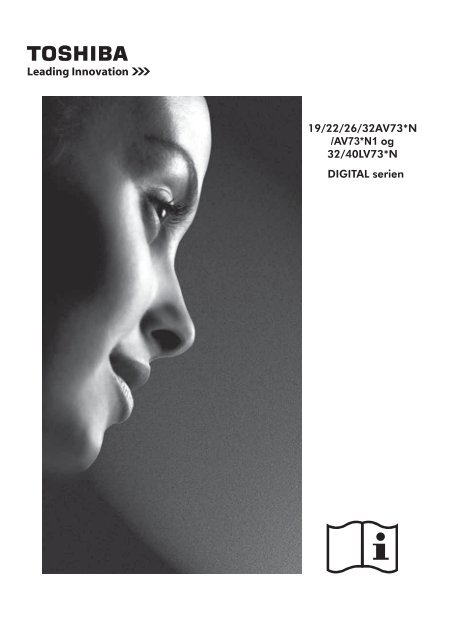Manual - Toshiba-OM.net
Manual - Toshiba-OM.net
Manual - Toshiba-OM.net
Create successful ePaper yourself
Turn your PDF publications into a flip-book with our unique Google optimized e-Paper software.
19/22/26/32AV73*N<br />
/AV73*N1 og<br />
32/40LV73*N<br />
DIGITAL serien
Indholdsfortegnelse<br />
Sikkerhedsforholdsregler ............................ 3<br />
Installation og vigtige oplysninger ............. 4<br />
Fjernbetjeningen ........................................... 6<br />
Anbringelse af batterier og<br />
fjernbetjeningens virkningsafstand ........ 7<br />
Tilslutning af eksternt udstyr ...................... 8<br />
REGZA-LINK-forbindelser.......................... 10<br />
Sådan forbindes en HDMI ® - eller<br />
DVI-enhed til HDMI-inputtet ....................... 11<br />
Sådan forbindes en HDMI-enhed .......... 11<br />
DVI-enhed til HDMI-input ........................ 13<br />
Forbindelse af en computer....................... 15<br />
Sådan forbindes en pc til HDMIterminalen<br />
................................................ 15<br />
Brug af knapperne ...................................... 17<br />
Sådan tændes ......................................... 18<br />
Brug af fjernbetjeningen ........................ 18<br />
Sådan bruges sidepanelernes<br />
knapper .................................................... 18<br />
Indstilling af fjernsy<strong>net</strong> .............................. 19<br />
Indledende installation ........................... 19<br />
Indstilling af programmer .......................... 20<br />
Autom. skanning ..................................... 20<br />
Updater skanning ................................... 21<br />
Enkelt RF-scanning ................................ 21<br />
Valg af favorit<strong>net</strong>værk ............................ 21<br />
Analog man. skann. ................................ 21<br />
Spring kanal over .................................... 22<br />
Sortering af kanaler ................................ 23<br />
Rediger kanal .......................................... 23<br />
Kod kanal ................................................. 23<br />
Analog kanalfintuning ............................ 24<br />
Ryd kanalliste .......................................... 24<br />
Fælles grænseflade ................................ 24<br />
Tilbagestil tv ............................................ 24<br />
Automatisk sluk ...................................... 24<br />
Generelle knapper ...................................... 25<br />
Vælg af programrækkefølge .................. 25<br />
Visning af tid ........................................... 25<br />
1<br />
Stereo og tosprogede udsendelser ...... 25<br />
Hurtigadgangsmenu ............................... 25<br />
Lydstyrke ................................................. 25<br />
Balance, bas og diskant ......................... 25<br />
Surroundlyd ............................................ 26<br />
Stable Sound® ....................................26<br />
Basforstærker ......................................... 26<br />
Basforstærker niveau ............................. 26<br />
Lydbeskrivelse ........................................ 26<br />
Synshæmmede ....................................... 26<br />
Avancerede lydindstillinger ................... 27<br />
Visning på bredskærm ............................... 28<br />
Billedknapper .............................................. 30<br />
Billedtilstand ........................................... 30<br />
Lysstyrke, kontrast, farve og<br />
farvenuance ............................................. 30<br />
Skarphed ................................................ 30<br />
Justering af baggrundslys ..................... 30<br />
Farvetemperatur ..................................... 30<br />
Biograf ..................................................... 31<br />
DNR .......................................................... 31<br />
MPEG NR ................................................. 31<br />
CTI ............................................................ 31<br />
Adaptiv lumakontrol ............................... 32<br />
Aktivt baggrundslys ............................... 32<br />
Blå skærm ............................................... 32<br />
3D farvestyring ........................................ 32<br />
Indstilling af grundfarve ......................... 32<br />
HDMI RGB område .................................. 33<br />
V./L. position ............................................ 33<br />
VGA .......................................................... 33<br />
Timer-kontrol ............................................... 34<br />
Tidszone .................................................. 34<br />
Land region-id ......................................... 34<br />
Tid ............................................................. 34<br />
Dvale-timer .............................................. 35<br />
Valg af input og AV-forbindelser................ 35
Input-valg ................................................. 35<br />
Valg af input-signal ................................. 36<br />
REGZA-LINK-knapper ................................ 36<br />
Kontrol af udstyr ..................................... 36<br />
Valg af input-kilde ................................... 37<br />
Gennemgangskontrol ............................. 37<br />
Menuer for REGZA-LINK ............................ 38<br />
Et tryk-afspilning .................................... 38<br />
Standby af system .................................. 38<br />
Kontrol af lydsystem .............................. 38<br />
Pc-link ...................................................... 38<br />
Aktivering af REGZA-LINK ..................... 38<br />
Automatisk tænding af tv ....................... 38<br />
Auto standby ........................................... 39<br />
Forstærkerkontrol ................................... 39<br />
Højtalerindstilling ................................... 39<br />
Medieafspiller .............................................. 39<br />
Åben medieafspiller ................................ 39<br />
Multivisning af fotos ............................... 40<br />
Afspilning af diasshow<br />
med fotos ................................................. 40<br />
Visning af musikfiler ............................... 41<br />
Afspilning af musik ................................. 41<br />
Analog undertekst .................................. 42<br />
Digital undertekst ................................... 42<br />
Underteksttype ........................................ 42<br />
Lydsprog .................................................. 42<br />
Lydkanal .................................................. 43<br />
Auto format ............................................. 43<br />
4:3 format ................................................ 43<br />
Justering af sidepanel ............................ 43<br />
Spilletilstand ........................................... 43<br />
Forældrekontrol .......................................... 44<br />
Kanalblok ................................................. 44<br />
Programblok ............................................ 44<br />
Bloker indgang ........................................ 45<br />
Ændr adgangskode ................................ 45<br />
Panellås ................................................... 46<br />
2<br />
Fabriksstandard ...................................... 46<br />
Digitale informationer og programguide<br />
på skærmen................................................. 46<br />
Oplysninger ............................................. 46<br />
Guide ........................................................ 47<br />
EPG-timer ................................................ 47<br />
Opgradering af software og oplysninger<br />
om system ................................................... 47<br />
Automatisk download ............................ 47<br />
Automatisk installation .......................... 47<br />
Manuel OAD ............................................ 48<br />
Systeminformation ................................. 48<br />
Teksttjenester .............................................. 49<br />
Indstilling af sprog .................................. 49<br />
Tekstoplysninger .................................... 49<br />
Kontrolknapper ....................................... 49<br />
Spørgsmål og svar ..................................... 50<br />
Specifikationer og tilbehør ........................ 52<br />
Fremvisning A ......................................... 54<br />
Fremvisning B ......................................... 54<br />
Notater ......................................................... 56
Sikkerhedsforholdsregler<br />
Apparatet er desig<strong>net</strong> og fremstillet, så det<br />
opfylder de internationale sikkerhedsstandarder,<br />
men som med alt andet elektrisk udstyr skal<br />
man udvise forsigtighed og omhu for at opnå de<br />
bedste resultater og undgå fare. Af hensyn til din<br />
sikkerhed bedes du venligst læse nedenstående<br />
punkter. De er generelle og bereg<strong>net</strong> til at hjælpe<br />
med alle elektroniske forbrugsvarer. Dvs. nogle<br />
punkter passer muligvis ikke med produktet, du<br />
har købt.<br />
Luftcirkulation<br />
For at sikre den nødvendige ventilation, skal<br />
du sørge for mindst 10 cm frit rum omkring<br />
fjernsy<strong>net</strong>. Dette forhindrer overophedning og<br />
mulig skade på fjernsy<strong>net</strong>. Undgå støvede steder.<br />
Varmeskade<br />
Der kan opstå skade, hvis fjernsy<strong>net</strong> efterlades<br />
i direkte sollys eller nær en varmeovn. Undgå<br />
steder med meget høje temperatur og høj<br />
fugtighed. Anbring fjernsy<strong>net</strong> på et sted, hvor<br />
temperaturen ligger mellem 5 °C og 35 °C.<br />
Strømforsyning<br />
Strømforsyningen til apparatet skal være 220-<br />
240 V ˜, 50/60Hz. Tilslut aldrig til jævnstrøm (DC)<br />
eller nogen anden strømkilde. KONTROLLER,<br />
at fjernsy<strong>net</strong> ikke står ovenpå el-ledningen. Brug<br />
kun den medfølgende el-ledning.<br />
Fjern ikke stikket fra ledningen. Det er udstyret<br />
med et særligt radiointerferensfilter, som, hvis<br />
det fjernes, vil svække apparatets ydelse. I<br />
Storbritannien er sikringen i stikket godkendt af<br />
ASTA eller BSI til BS1362.<br />
Det må kun udskiftes med en korrekt klassificeret<br />
og godkendt type, og sikringsdækslet skal sættes<br />
på igen.<br />
HVIS DU ER I TVIVL, SKAL DU KONTAKTE EN<br />
KVALIFICERET ELEKTRIKER.<br />
Gør<br />
LÆS brugsanvisningen, inden du begynder at<br />
bruge apparatet.<br />
SIKRE, at alle elektriske forbindelser (inklusive<br />
stikket, forlængerledninger og forbindelser<br />
mellem apparater) er korrekt udført og<br />
i overensstemmelse med fabrikantens<br />
instruktioner. Sluk for strømmen og træk stikket<br />
ud at stikkontakten inden du laver eller ændrer<br />
forbindelser.<br />
TAL MED FORHANDLEREN, hvis du på<br />
nogen måde er i tvivl om apparatets installation,<br />
betjening og sikkerhed.<br />
Vær FORSIGTIG med apparat glaspaneler.<br />
3<br />
KONFIGURATION<br />
FJERN IKKE NOGEN FASTE DÆKSLER, DA<br />
DETTE VIL UDSÆTTE DIG FOR FARLIGE,<br />
STRØMFØRENDE DELE.<br />
STIKKONTAKTEN BRUGES S<strong>OM</strong> AFBRYDER<br />
OG SKAL DERFOR VÆRE LET TILGÆNGELIG.<br />
Hvad der IKKE skal gøres<br />
Bloker IKKE apparatets ventilationsåbninger med<br />
f.eks. aviser, duge, gardiner osv. Overophedning<br />
forårsager skade og forkorter apparatets levetid.<br />
Elektriske apparater må IKKE udsætter for dryp<br />
eller sprøjt eller genstande, der er fyldt med<br />
væske, som f.eks. vaser, der anbringes ovenpå<br />
apparatet.<br />
Anbring IKKE varme ting eller åben ild såsom et<br />
brændende lys eller en natlampe ovenpå eller<br />
tæt på apparatet. Høje temperaturer kan smelte<br />
plastik og medføre brand.<br />
Brug IKKE en midlertidig fod til apparatet<br />
og påsæt ALDRIG ben med træskruer. For<br />
at sikre fuldkommen sikkerhed skal du altid<br />
bruge fabrikantens godkendte fod, holder<br />
eller ben sammen med de medfølgende<br />
fastgørelsesanordninger, i henhold til<br />
instruktionerne.<br />
Apparatet må IKKE være tændt når det er uden<br />
opsyn, medmindre det er specifikt erklæret, at<br />
det er desig<strong>net</strong> til funktion uden opsyn eller har<br />
en standby-tilstand. Afbryd strømmen ved at<br />
trække stikket ud af stikkontakten og sørg for,<br />
at hele familien er bekendt med proceduren.<br />
Det er muligvis nødvendigt at udføre specielle<br />
arrangementer for personer med handicap.<br />
Fortsæt IKKE med at bruge apparatet, hvis du er<br />
i tvivl, om det fungerer normalt eller, hvis det på<br />
nogen måde er skadet. Sluk for apparatet, træk<br />
stikket ud af kontakten og kontakt forhandleren.<br />
ADVARSEL – for kraftigt lydniveau i øre- og<br />
hovedtelefoner kan medføre tab af hørelse.<br />
MEN FØRST OG FREMMEST - LAD ALDRIG<br />
nogen, og især ikke børn, skubbe eller ramme<br />
skærmen eller anbringe noget i huller, indstik eller<br />
i nogen andre åbninger i kabi<strong>net</strong>tet.<br />
Gæt og tag ALDRIG chancer med nogen form for<br />
elektrisk udstyr. Hellere sikker en sørgende.<br />
Dansk
Dansk<br />
KONFIGURATION<br />
Installation og vigtige oplysninger<br />
Hvor skal jeg installere<br />
Anbring fjernsy<strong>net</strong> væk fra direkte sollys og stærkt<br />
lys. Det anbefales at bruge indirekte lys, der gør<br />
oplevelsen mere komfortabel. Brug gardiner til at<br />
Fast opbinding<br />
forhindre direkte sollys i at skinne på skærmen.<br />
Anbring tv'et på en fast, lige overflade, som kan<br />
bære dets vægt.<br />
Som en yderligere sikkerhed kan du som vist på<br />
Krog<br />
billedet fastgøre tv'et på en plan overflade eller på<br />
en væg med en kraftig rem.<br />
LCD skærmene er fremstillet ved hjælp af en<br />
meget avanceret præcisionsteknologi. Nogle<br />
Set fra siden<br />
Set oppefra<br />
gange kan dele af skærmen imidlertid mangle billedelementer eller have lysende punkter. Dette er ikke<br />
en fejlfunktion.<br />
Sørg for, at fjernsy<strong>net</strong> anbringes et sted, hvor det ikke kan skubbes, hvor det ikke kan rammes af ting.<br />
Tryk vil brække eller skade skærmen. Der må ikke anbringes noget som helst i kabi<strong>net</strong>tets indstik eller<br />
åbninger.<br />
Vægmontering af tv bør kun udføres af en kvalificeret fagmand. Må kun bruges med den<br />
vægmonteringsholder, som fabrikanten har specificeret.<br />
Bemærk venligst<br />
ANSVARSFRASKRIVELSE<br />
<strong>Toshiba</strong> er ikke på nogen måde ansvarlig for tab og/eller skade på produktet på grund af:<br />
i) brand,<br />
ii) jordskælv,<br />
iii) uheld,<br />
iv) bevidst misbrug af produktet,<br />
v) brug af produktet under forkerte forhold,<br />
vi) tab og/eller skade på produktet, mens det befandt sig hos tredjepart,<br />
vii) skade eller tab som følge af, at ejeren ikke har fulgt instruktionerne i denne brugsanvisning,<br />
viii) tab eller skade som direkte følge af misbrug eller fejlfunktion af produktet, når det anvendes<br />
sammen med tilsluttede apparater.<br />
<strong>Toshiba</strong> er endvidere ikke ansvarlig for noget/nogen indirekte tab og/eller skade, herunder, men ikke<br />
begrænset til, tab af fortjeneste, forstyrrelse af forretning, tab af optagede data, hvad enten det er sket<br />
ved normal drift eller ved misbrug af produktet.<br />
• Den digitale modtagelsesfunktion i tv'et er kun effektiv i lande, der er angivet i afsnittet “Lande” i menuen<br />
“KONFIGURATION”. Afhængigt af land/område er nogle at tv'ets funktioner muligvis ikke tilgængelige.<br />
Modtagelse af fremtidige eller yderligere tjenester kan ikke garanteres med dette tv.<br />
• Hvis faste billeder dan<strong>net</strong> ved 4:3 udsendelser, tekstservicer, kanalbomærker, computerskærme,<br />
videospil, skærmmenuer osv. befinder sig skærmen i længere tid, kan de blive synlige. Det anbefales altid<br />
at reducere lysstyrke og kontrast.<br />
• Meget lang, fortsat brug af 4:3 billede på en 16:9 skærm kan medføre nogen bibeholdelse af 4:3 billedets<br />
konturer. Det er ikke en defekt ved LCD tv'et og er således ikke dækket af fabrikantens garanti. Hyppigt<br />
brug af andre størrelsesindstillinger (f.eks. "Superlive") og variering af "sidelys" lysstyrken (hvis findes på<br />
modellen) kan forhindre permanent bibeholdelse.<br />
4
SYMBOL DEFINITION AF SYMBOL<br />
5<br />
KONFIGURATION<br />
FARLIG SPÆNDING: Lynsymbolet med pilehovedet i en trekant varsler<br />
brugeren om tilstedeværelsen af ikke-isoleret “FARLIG SPÆNDING” inden i<br />
produktets kabi<strong>net</strong>, der kan være tilstrækkeligt kraftigt til udgøre en risiko for<br />
elektrisk stød til personer.<br />
VEJLEDNINGER: Uråbsteg<strong>net</strong> i en trekant varsler brugeren om<br />
tilstedeværelsen af vigtige betjenings- og vedligeholdelsesvejledninger i<br />
dokumentationen, der fulgte med apparatet.<br />
ADVARSEL: For at undgå, at en eventuel brand spreder sig, skal<br />
stearinlys og åben ild altid holdes væk fra produktet.<br />
Dansk
Dansk<br />
KONFIGURATION<br />
Fjernbetjeningen<br />
Kort overblik over fjernbetjeningen.<br />
2<br />
3<br />
4<br />
7<br />
8<br />
10<br />
14<br />
16<br />
18<br />
20<br />
1<br />
5<br />
6<br />
9<br />
12<br />
11<br />
13<br />
15<br />
17<br />
19<br />
6<br />
1 Til Tænd/Standby-tilstand<br />
2 Til at vælge input fra eksterne kilder<br />
3 Still-billede<br />
4 Til at aktivere teksttjenester i analog tilstand<br />
og interaktive tjenester i digital tilstand<br />
5 Til at slå undertekster Til/Fra<br />
6 Stereo/tosprogede udsendelser<br />
7 Taltaster<br />
8 Til/Fra af lydbeskrivelse<br />
9 Til at skifte mellem ATV- og DTV-tilstand<br />
10 Til at ændre lydstyrken<br />
11 Til at skifte program<br />
12 I tv-tilstand: Skærminformation<br />
I tekst-tv-tilstand: Til at opnå adgang til<br />
indekssiden<br />
13 Til at slå lyden fra<br />
14 Til at vise menuen Hurtigadgang<br />
15 Til at afslutte menuer<br />
16 Til at vise programguiden<br />
17 Til at gå tilbage til tidligere niveauer i<br />
skærmens menu<br />
18 Til at vise skærmens menu<br />
19 ▲, ▼, ◄, ►: Til at gå op, ned, venstre eller<br />
højre i skærmens menu<br />
OK: Til at bekræfte valget<br />
20 Farveknap: Kontrolknapper til tekst<br />
Til at vise skjult tekst<br />
Til at fastholde en ønsket side<br />
Til at forstørre den viste tekst<br />
I normal billedtilstand: Til at vise uret<br />
på tv-skærmen i tekst-tv-tilstand: Til<br />
at skifte mellem tekst-tv og normal<br />
billedtilstand
Anbringelse af batterier<br />
og fjernbetjeningens<br />
virkningsafstand<br />
Fjern bagdækslet,<br />
åbn batterirummet<br />
og kontroller, at<br />
batterierne anbringes<br />
i den rigtige<br />
retning. Passende<br />
batterityper til denne<br />
fjernbetjening er AAA,<br />
IEC R03 1,5V.<br />
Brug ikke gamle og nye batterier sammen og<br />
bland ikke batterityper. Fjern straks udløbne<br />
batterier for at forhindre lækkende syre i at<br />
løbe ud i batterirummet. Bortskaf batterierne i<br />
overensstemmelse med instruktionerne på side<br />
56 i denne brugsanvisning. Advarsel: Batterier<br />
må ikke udsættes for stærk varme såsom direkte<br />
sollys, ild og lignende.<br />
Fjernbetjeningens ydelse svækkes ud over<br />
en afstand på ti meter og udenfor 30 grader<br />
fra fjernsy<strong>net</strong>s midte. Hvis virkningsafstanden<br />
nedsættes, skal batterierne udskiftes.<br />
7<br />
KONFIGURATION<br />
Dansk
Dansk<br />
KONFIGURATION<br />
Tilslutning af eksternt udstyr<br />
Inden der tilsluttes noget eksternt udstyr, skal der slukkes for alle strømkontakter. Hvis der ikke nogen<br />
kontakt, skal el-ledningen fjernes fra stikkontakten.<br />
Forbind el-ledningen til AC IN-stikket bag på tv'et.<br />
Model 19/22<br />
*en dekoder kan<br />
være en digital satellit<br />
eller enhver anden<br />
kompatibel dekoder.<br />
medieoptager<br />
Model 26/32/40<br />
AC IN<br />
dekoder*<br />
*en dekoder kan<br />
være en digital satellit<br />
eller enhver anden<br />
r.<br />
kompatibel dekoder.<br />
medieoptager<br />
AC IN<br />
dekoder*<br />
1<br />
2<br />
(3) C<strong>OM</strong>PONENT<br />
RGB/PC<br />
Y P B /C B P R /C R L AUDIO R<br />
8<br />
PC/HDMI 1<br />
(AUDIO)<br />
Digital<br />
Audio<br />
BEMÆRK: SCART kan understøtte Kanal+ dekoder.<br />
BEMÆRK: SCART1 kan understøtte Kanal+ dekoder.<br />
(1)<br />
BEMÆRK:<br />
SCART1: (INPUT/TV OUT)<br />
SCART2: (INPUT/TV OUT)
Antenneledninger: - - - - - - - - - - - - - - - - -<br />
9<br />
KONFIGURATION<br />
Forbind antennen til ANT-stikket bag på fjernsy<strong>net</strong>. Hvis du bruger en dekoder og/eller en medieoptager<br />
er det vigtigt, at antennekablet er forbundet gennem antennestikket på dekoderen og/eller<br />
medieoptageren til tv'et.<br />
SCART-ledninger: - - - - - - - - - - - - - - - - -<br />
Forbind video-optager-IN/OUT eller dekoder-TV-stikket til fjernsy<strong>net</strong>. Forbind medieoptager-SAT-stikket<br />
til dekoder-MEDIA REC-stikket.<br />
Inden der udføres Autom. skanning, skal dekoderen og medieoptageren stilles i Standby.<br />
Fonostikkene ved siden af C<strong>OM</strong>PONENT VIDEO INPUT-stikkene accepterer V- og H-lydsignaler.<br />
Fonostikkene ved siden af VIDEO INPUT-stikket accepterer V- og H-lydsignaler. Disse stik findes på<br />
siden af tv'et (se side 17).<br />
SPDIF (Optical Digital Audio Out) Når et digitalt lydsignal er associeret med inputtet, der er valgt til<br />
visning, bliver den digitale lyd tilgængelig på SPDIF-forbindelsen til dit hjemmeteatersystem.<br />
HDMI ® ("High-Definition Multimedia Interface") bruges med en dvd, dekoder eller elektrisk udstyr<br />
med digital lyd- og videoudgang. Det er konstrueret til den bedste ydelse med 1080i højdefinitionsvideosignaler,<br />
men accepterer og viser også VGA, SVGA, XGA, WXGA, SXGA, 480i, 480p, 576i, 576p<br />
og 720p signaler.<br />
BEMÆRK: Selvom dette fjernsyn kan forbinde til HDMI udstyr, fungerer noget udstyr muligvis ikke<br />
korrekt.<br />
REGZA-LINK kontrollerer de grundlæggende funktioner for forbundet lyd/video-udstyr vha. tv'ets<br />
fjernbetjening.<br />
Der kan forbindes en lang række udstyr til bagsiden af fjernsy<strong>net</strong>. Derfor skal der refereres til<br />
alle relevante brugsanvisninger for alt yderligere udstyr.<br />
Hvis fjernsy<strong>net</strong> automatisk skifter over til at overvåge eksternt udstyr, vendes der tilbage til almindeligt<br />
fjernsyn ved at trykke på den ønskede programknap. For at hente eksternt udstyr, tryk på for at<br />
vælge.<br />
HDMI, HDMI-logoet og High-Definition Multimedia Interface er varemærker eller registrerede varemærker for HDMI Licensing, LLC i USA<br />
og andre lande.<br />
Dansk
Dansk<br />
KONFIGURATION<br />
REGZA-LINK-forbindelser<br />
De grundlæggende funktioner for forbundet lyd/video-udstyr kan kontrolleres vha. tv'ets fjernbetjening<br />
hvis der er forbundet en REGZA-LINK-kompatibel enhed.<br />
Model 19/22<br />
Model 26/32/40<br />
AV-forstærker<br />
AV-forstærker<br />
HDMI out<br />
1<br />
2<br />
HDMI in HDMI out<br />
HDMI out<br />
Afspilningsudstyr<br />
HDMI out<br />
1<br />
2<br />
HDMI in HDMI out<br />
HDMI out<br />
Afspilningsudstyr<br />
BEMÆRK 1: For at sikre korrekt funktion anbefales det, at alle lyd/video-enheder forbindes med<br />
HDMI-kabler med HDMI-logoet ( ). Hvis der er forbundet flere enheder, fungerer REGZA-<br />
LINK-funktionen muligvis ikke korrekt. Når udstyret er forbundet, kan du bruge REGZA-LINKmenuerne<br />
til at konfigurere de ønskede indstillinger. Det forbundne udstyr skal også indstilles. For<br />
detaljerede oplysninger henvises til brugsanvisningen for hvert tilsluttet udstyr.<br />
BEMÆRK 2: REGZA-LINK-funktionen bruger CEC-teknologi, der reguleres af standarden HDMI.<br />
Funktionen er begrænset til modeller, der inkorporerer <strong>Toshiba</strong>’s REGZA-LINK. <strong>Toshiba</strong> er dog ikke<br />
ansvarlig for disse funktioner. Se de individuelle brugsanvisninger for information om kompatibilitet.<br />
10<br />
Bagsiden af tv'et<br />
Afspilningsudstyr<br />
Bagsiden af tv'et<br />
Afspilningsudstyr
Sådan forbindes en HDMI ® - eller DVI-enhed til<br />
HDMI-inputtet<br />
11<br />
KONFIGURATION<br />
HDMI-inputtet på dit tv modtager digital lyd og ikke-komprimeret digital video fra en HDMI-enhed (kilde),<br />
eller ikke-komprimeret digital video fra en, DVI (Digital Visual Interface)-enhed (kilde).<br />
Inputtet er desig<strong>net</strong> til at acceptere HDCP (High-Bandwidth Digital- Content Protection)-programmateriale<br />
i digital form fra EIA/CEA-861-D-kompliante [1] elektroniske enheder til forbrugere (som f.eks. en set-top<br />
box eller en DVD-afspiller med HDMI- eller DVI-output). For acceptable formater for videosignaler, se<br />
side 16.<br />
BEMÆRK:<br />
• På grund af en ny standard fungerer noget ældre HDMI-udstyr muligvist ikke ordentligt sammen<br />
med de nyeste HDMI-tv-produkter.<br />
• Understøttet lydformat: Lineær PCM, sampling-hastighed 32/44.1/48 kHz.<br />
Sådan forbindes en HDMI-enhed<br />
Forbind et HDMI-kabel (type A-konnektor) til HDMI-terminalen.<br />
For at sikre korrekt funktion anbefales det, at du bruger et HDMI-kabel med HDMI-logoet ( ).<br />
• HDMI-kablet overfører både video og lyd. Separate analoge lydkabler er ikke nødvendige (se<br />
illustration).<br />
Model 19/22<br />
HDMI-enhed<br />
1<br />
2<br />
HDMI out<br />
HDMIkabel<br />
(medfølger ikke)<br />
Dansk
Dansk<br />
KONFIGURATION<br />
Model 26/32/40<br />
HDMI-enhed<br />
1<br />
2<br />
12<br />
HDMI out<br />
Når du vil vise HDMI-enhedens video, tryk på for at vælge tilstanden.<br />
HDMIkabel<br />
(medfølger ikke)
DVI-enhed til HDMI-input<br />
13<br />
KONFIGURATION<br />
Forbind et HDMI-til-DVI adapterkabel (HDMI type A-konnektor) til HDMI1-terminalen og lydkablerne til<br />
PC/HDMI1-lydstikket (se illustration).<br />
• Den anbefalede længde for HDMI-til-DVI adapterkablet er 2 m (6,6 fod).<br />
Et HDMI-til-DVI adapterkabel overfører kun video.<br />
• Der kræves separate lydkabler.<br />
Model 19/22<br />
Lydkabel for HDMI til<br />
tv-tilslutning<br />
(medfølger ikke)<br />
PC/HDMI 1<br />
(AUDIO)<br />
HDMI-til-DVI adapterkabel<br />
(medfølger ikke)<br />
DVI-enhed<br />
1<br />
2<br />
Dansk
Dansk<br />
KONFIGURATION<br />
Model 26/32/40<br />
PC/HDMI 1<br />
(AUDIO)<br />
Lydkabel for HDMI til<br />
tv-tilslutning<br />
(medfølger ikke) HDMI-til-DVI<br />
adapterkabel<br />
(medfølger ikke)<br />
DVI-enhed<br />
BEMÆRK: For at sikre, at HDMI- og DVI-enheden er nulstillet korrekt, anbefales det, at du følger disse<br />
procedurer:<br />
• Når du tænder for dine elektroniske komponenter, skal du først tænde for tv'et, og derefter tænde<br />
for HDMI- eller DVI-enheden.<br />
• Når du slukker for dine elektroniske komponenter, skal du først slukke for HDMI- eller DVIenheden<br />
og derefter tv'et.<br />
Overensstemmelse med [1] EIA/CEA-861-D dækker transmissionen af ikke-komprimeret digital<br />
video med beskyttelse af high-bandwidth digitalt indhold, der standardiseres til modtagelse af HDvideosignaler.<br />
Det teknologien hele tiden videreudvikles, er det muligt, at nogle enheder ikke fungerer<br />
med tv'et.<br />
HDMI, HDMI-logoet og High-Definition Multimedia Interface er varemærker eller registrerede<br />
varemærker for HDMI Licensing, LLC i USA og andre lande.<br />
14<br />
1<br />
2
Forbindelse af en computer<br />
15<br />
KONFIGURATION<br />
Med HDMI-forbindelsen kan du se computerens display på tv'et og høre lyden fra tv'ets højtalere.<br />
Sådan forbindes en pc til HDMI-terminalen<br />
Når du forbinder en pc til HDMI-terminalen på tv'et, skal du bruge et HDMI-til-DVI adapterkabel og<br />
analoge lydkabler.<br />
Hvis du forbinder en pc med en HDMI-terminal skal du bruge et HDMI-kabel (type A-konnektor).<br />
Separate analoge kabler er ikke nødvendige (se side 11).<br />
Model 19/22<br />
Model 26/32/40<br />
Computer<br />
Computer<br />
til bagsiden af tv'et<br />
HDMI-til-DVI<br />
adapterkabel<br />
(medfølger ikke)<br />
Lydkabel for tilslutning af pc til tv<br />
(medfølger ikke)<br />
til bagsiden af tv'et<br />
HDMI-til-DVI<br />
adapterkabel<br />
(medfølger ikke)<br />
1<br />
2<br />
PC/HDMI 1<br />
(AUDIO)<br />
Se “Acceptable pc-signaler gennem HDMI/D-SUB-terminaler” på side 16 for informationer om<br />
acceptable pc-signalformater.<br />
1<br />
2<br />
PC/HDMI 1<br />
(AUDIO)<br />
Lydkabel for tilslutning af pc til tv<br />
(medfølger ikke)<br />
Dansk
Dansk<br />
KONFIGURATION<br />
Acceptable videosignaler gennem HDMI-terminaler<br />
Format Opløsning Opdateringshastighed Højfrekvens Pixelur<br />
VGA 640 x 480 60,000Hz 31,500kHz 25,200MHz<br />
59,940Hz 31,469kHz 25,175MHz<br />
72,809Hz 37,861kHz 31,500MHz<br />
75,000Hz 37,500kHz 31,500MHz<br />
480i 720 x 480 60,000Hz 15,750kHz 27,000 MHz<br />
59,940Hz 15,734kHz 27,000 MHz<br />
576i 720 x 576 50,000Hz 15,625kHz 27,000 MHz<br />
480p 720 x 480 60,000Hz 31,500kHz 27,027MHz<br />
59,940Hz 31,469kHz 27,000 MHz<br />
576p 720 x 576 50,000Hz 31,250kHz 27,000 MHz<br />
720p 1280 x 720 60,000Hz 45,000kHz 74,250MHz<br />
59,940Hz 44,955kHz 74,176MHz<br />
50,000Hz 37,500kHz 74,250MHz<br />
1080i 1920 x 1080 60,000Hz 33,750kHz 74,250MHz<br />
59,940Hz 33,716kHz 74,176MHz<br />
50,000Hz 28,125kHz 74,250MHz<br />
1080p 1920 x 1080 60,000Hz 67,500kHz 148,500MHz<br />
Acceptable pc-signaler gennem HDMI/D-SUB-terminaler<br />
59,940Hz 67,433kHz 148,352MHz<br />
50,000Hz 56,250kHz 148,500MHz<br />
24,000Hz 27,000kHz 74,250MHz<br />
23,976Hz 26,975kHz 74,176MHz<br />
Format Opløsning Opdateringshastighed Højfrekvens Pixelur<br />
VGA<br />
(kun for D-sub)<br />
640 x 480 59,940Hz 31,469kHz 25,175MHz<br />
72,809Hz 37,861kHz 31,500MHz<br />
75,000Hz 37,500kHz 31,500MHz<br />
SVGA 800 x 600 56,250Hz 35,156kHz 36,000MHz<br />
60,317Hz 37,879kHz 40,000MHz<br />
72,188Hz 48,077kHz 50,000MHz<br />
75,000Hz 46,875kHz 49,500MHz<br />
XGA 1024 x 768 60,004Hz 48,363kHz 65,000MHz<br />
70,069Hz 56,476kHz 75,000MHz<br />
75,029Hz 60,023kHz 78,750MHz<br />
WXGA 1280 x 768 59,995Hz 47,396kHz 68,250MHz<br />
59,870Hz 47,776kHz 79,500MHz<br />
74,893Hz 60,289kHz 102,250MHz<br />
1360 x 768 60,015Hz 47,712kHz 85,500MHz<br />
SXGA 1280 x 1024 60,020Hz 63,981kHz 108,000MHz<br />
75,025Hz 79,976kHz 135,000MHz<br />
HDMI, HDMI-logoet og High-Definition Multimedia Interface er varemærker eller registrerede varemærker for HDMI<br />
Licensing, LLC i USA og andre lande.<br />
BEMÆRK 1: Pc-inputsignalerne er kun understøttet af “HDMI 1” -stikket. “HDMI 2” og “HDMI 3” (“HDMI 3” er kun for<br />
model 32/40LV73*N) understøtter ikke pc-signal.<br />
BEMÆRK 2: Det er kun et understøttet pc-signal der bliver vist korrekt på tv-displayet.<br />
16
Brug af knapperne<br />
17<br />
KONFIGURATION<br />
Mens alle fjernsy<strong>net</strong>s nødvendige indstillinger og kontroller foretages med fjernbetjeningen, kan<br />
knapperne på fjernsy<strong>net</strong> bruges til nogle funktioner.<br />
BEMÆRK: FÆLLES INTERFACE<br />
Interfacet er for Conditional Access Module (CAM). Kontakt en leverandør for yderligere detaljer.<br />
Model 19/22<br />
VIDEO INPUT<br />
CI-kort<br />
R<br />
L<br />
Video<br />
USB<br />
Hovedtelefoner<br />
Model 26/32/40<br />
VIDEO INPUT<br />
CI-kort<br />
R<br />
L<br />
Video<br />
USB<br />
Hovedtelefoner<br />
HDMI 3<br />
“HDMI 3” -porten er<br />
kun tilgængelig på<br />
model 32/40LV73*N.<br />
DVB<br />
C<strong>OM</strong>MON<br />
INTERFACE<br />
R<br />
AUDIO<br />
L<br />
(2) VIDEO<br />
USB<br />
DVB<br />
C<strong>OM</strong>MON<br />
INTERFACE<br />
R<br />
AUDIO<br />
L<br />
(3) VIDEO<br />
USB<br />
HDMI 3<br />
GRØN LED - Timer Til/EPG-timer Til<br />
GRØN LED - Timer Til/EPG-timer Til<br />
RØD LED - standby<br />
GRØN LED - tændt<br />
IR FØLER<br />
IR FØLER<br />
RØD LED - standby<br />
GRØN LED - tændt<br />
Menu<br />
Input<br />
Tænd/sluk<br />
Program op<br />
Program ned<br />
Lydstyrke op<br />
Lydstyrke ned<br />
Menu<br />
Input<br />
Tænd/sluk<br />
Program op<br />
Program ned<br />
Lydstyrke op<br />
Lydstyrke ned<br />
Dansk
Dansk<br />
KONFIGURATION<br />
Sådan tændes<br />
Inden du tænder for tv'et skal du sikre dig, at du har forbundet antennekablet og valgt tv som inputkilde.<br />
Hvis den RØDE LYSDIODE (LED) ikke lyser skal du tjekke, om ledningen sidder i stikkontakten. Hvis<br />
der ikke ses noget billede, skal du trykke på på fjernbetjeningen. Det kan tage nogle få øjeblikke<br />
inden det vises.<br />
Sæt fjernsy<strong>net</strong> i standby ved at trykke på på fjernbetjeningen. For at se billedet, tryk på igen. Det<br />
kan vare nogle sekunder, inden billedet ses.<br />
Brug af fjernbetjeningen<br />
Du konfigurerer fjernsy<strong>net</strong> ved hjælp af skærmmenuerne. Tryk på på fjernbetjeningen for at se<br />
menuerne.<br />
Skærmmenuen ses som en liste med fem punkter. Hvert symbol vælges ved at trykke på eller på<br />
navigationsknappen på fjernbetjeningen, og dets respektive funktioner ses nedenfor.<br />
For at bruge funktionerne, skal du trykke på eller på navigationsknappen for at bevæge dig<br />
op ned gennem dem. Brug , eller til at vælge det ønskede punkt. Følg instruktionerne på<br />
skærmen. Hver menus funktioner beskrives detaljeret i denne brugsanvisning.<br />
Sådan bruges sidepanelernes knapper<br />
Hvis du vil ændre lydstyrken, tryk på – +.<br />
Hvis du vil ændre programrækkefølgen, tryk på P .<br />
Tryk på MENU og , , eller for at justere indstillingerne for lyden og billedet. Tryk på MENU<br />
for at afslutte.<br />
Hvis du vil vælge et eksternt input, tryk på for at gennemgå listen , indtil den relevante input-kilde<br />
er valgt, som beskrevet på side 35.<br />
Se brugsanvisningen for yderligere oplysninger vedrørende udstyret, der skal tilsluttes.<br />
18
Indstilling af fjernsy<strong>net</strong><br />
Inden du tænder for fjernsy<strong>net</strong>, skal du, hvis de<br />
er forbundet, stille dekoderen og medieoptageren<br />
på Standby.<br />
Du skal sikre dig, at du har forbundet<br />
antennekablet og valgt tv som input-kilde.<br />
Indstil fjernsy<strong>net</strong> ved at trykke på knapperne på<br />
fjernbetjeningen, som omtalt detaljeret på side 6.<br />
Indledende installation<br />
Sæt tv'ets stik i stikkontakten og tryk<br />
på knappen . Skærmen Indledende<br />
installation vises den første gang.<br />
Tryk på for at starte den første<br />
konfiguration.<br />
Indledende installation<br />
Velkommen til den indledende<br />
installationsguide.<br />
Tryk på [OK] for at starte guiden.<br />
Næste<br />
Velkommen<br />
Tryk på eller for at vælge dit sprog,<br />
og tryk på .<br />
Indledende installation<br />
Vælg dit sprog:<br />
Sprog<br />
English<br />
Español<br />
Français<br />
Deutsch<br />
Italiano<br />
Ελληνικά<br />
Български<br />
Tilbage Vælg Næste EXIT Luk<br />
Tryk på eller til at vælge mellem<br />
tilstandene Hjem eller Gem (til normal brug<br />
i et hjem, vælg Hjem), og tryk på .<br />
Hvis der vælges tilstand Hjem, vælges<br />
billedtilstand Standard.<br />
Indledende installation Energisparetilstand<br />
For at kunne bruge dette tv<br />
Hjem<br />
til visning i et forretningslokale,<br />
skal du vælge[Forretning].<br />
Forretning<br />
[Hjem] anbefales til almindeligt<br />
hjemmebrug.<br />
Tilbage Vælg Næste EXIT Luk<br />
19<br />
INDSTILLING AF FJERNSYNET<br />
Tryk på eller for at vælge dit land og<br />
tryk på for at gå til det næste trin.<br />
Indledende installation<br />
Vælg dit land:<br />
Land<br />
Storbritannien<br />
Italien<br />
Holland<br />
Sverige<br />
Bulgarien<br />
Grækenland<br />
Rusland<br />
Tilbage Vælg Næste EXIT Luk<br />
For at starte scanningen efter kanaler, tryk<br />
på .<br />
Indledende installation<br />
Tilslut først antennen.<br />
Start kanalskanning nu ?<br />
Hvis du springer dette trin over,<br />
kan kanalskanningen udføres i<br />
tv-menuen.<br />
0%<br />
Kanalskanning<br />
Skan<br />
Spring skanning over<br />
Tilbage Vælg Næste EXIT Luk<br />
Søgningen efter alle stationer til rådighed<br />
begynder.<br />
Glidebjælken viser søgningens status.<br />
Den første konfiguration nu fuldført. Tryk<br />
på for at afslutte guiden.<br />
Indledende installation<br />
Tillykke!!<br />
Indledende installation udført.<br />
Tryk på [OK] for at forlade guiden.<br />
Udført<br />
Tilbage Vælg Næste EXIT Luk<br />
BEMÆRK 1: Hvis du springer dette trin over, kan<br />
du køre scanningen efter kanaler i tv-menuen.<br />
BEMÆRK 2: Klokkeslættet indstilles automatisk<br />
efter programdata, men kan indstilles frem eller<br />
tilbage fra -12 til +13 timer med Tidszone i<br />
Tidsindstilling (se side 34)<br />
BEMÆRK<br />
Menuen Fabriksstandard kan også åbnes når som helst i<br />
Forældrekontrol fra menuen Konfiguration.<br />
Dansk
Dansk<br />
INDSTILLING AF FJERNSYNET<br />
Indstilling af programmer<br />
BEMÆRK: Når Kanalblok er aktiveret, skal den<br />
4-cifrede adgangskode indtastet i undermenuen<br />
Kanaler under menuen OPSÆTNING.<br />
Autom. skanning<br />
Autom. skanning tuner hele tv'et og kan bruges<br />
til at opdatere kanallisten.<br />
Det anbefales, at Autom. skanning køres<br />
regelmæssigt for at sikre, at alle nye tjenester<br />
tilføjes.<br />
BEMÆRK: Alle aktuelle programmer og<br />
indstillinger, dvs. låste programmer, mistes.<br />
Tryk på MENU og tryk på eller for at<br />
vælge OPSÆTNING.<br />
OPSÆTNING<br />
Land<br />
United Kingdom<br />
OSD sprog<br />
English<br />
Kanaler<br />
Automatisk sluk<br />
Til<br />
Sted<br />
Hjem<br />
Software-opgradering<br />
Forældrekontrol<br />
Tilbagestil tv<br />
OK Enter Vælg RETURN Tilbage EXIT Luk<br />
Tryk på for at fremhæve Land og tryk<br />
på eller for at vælge.<br />
BEMÆRK: For at sikre, at du modtager data fra<br />
senderen korrekt, skal du vælge det korrekte land<br />
Tryk på for at fremhæve OSD sprog og<br />
tryk på eller for at vælge.<br />
Tryk på for at fremhæve Kanaler og<br />
tryk på eller for at vælge.<br />
OPSÆTNING<br />
Land<br />
United Kingdom<br />
OSD sprog<br />
English<br />
Kanaler<br />
Automatisk sluk<br />
Til<br />
Sted<br />
Hjem<br />
Software-opgradering<br />
Forældrekontrol<br />
Tilbagestil tv<br />
OK Enter Vælg RETURN Tilbage EXIT Luk<br />
20<br />
Vælg Autom. skanning og tryk på .<br />
Autom. skanning<br />
Updater skanning<br />
Analog man. skann.<br />
Valg af favorit<strong>net</strong>værk<br />
Spring kanal over<br />
Sorter kanal<br />
Rediger kanal<br />
Kod kanal<br />
Analog kanalfintuning<br />
Ryd kanalliste<br />
Kanaler<br />
OK Skan Vælg RETURN Tilbage EXIT Luk<br />
Tryk på Annuller hvis du ikke vil ændre<br />
indstillingerne, eller tryk på for at åbne<br />
skærmen Automatisk start.<br />
Foreg. indstill. mistes! Tryk på Annuller for ingen<br />
ændring og på OK for autom. skan.<br />
OK Annuller<br />
For indstillingen Land for Finland,<br />
Tyskland, Schweiz, Norge, Sverige eller<br />
Andre, er indstillingen Skanningstilstand<br />
tilgængelig hvis Tunertilstand i menuen<br />
OPSÆTNING er indstillet til Kabel.<br />
• Skanningstilstand: Indstillingerne er Fuld,<br />
Hurtig og Avancere. Hurtig scanning er<br />
en forenklet version af Fuld scanning, der<br />
er desig<strong>net</strong> til at udføres hurtigere, og er kun<br />
tilgængelig for Land-indstillingen for Finland<br />
eller Andre.<br />
Autom. skanning<br />
Skan alle kanaler.<br />
0%<br />
Skanningstilstand<br />
Avancer<br />
Startfrekvens (KHz)<br />
362000<br />
Slutfrekvens (KHz) 362000<br />
Modulation<br />
Auto<br />
Symbolhastighed (Ksym/s)<br />
6900<br />
Netværks-id<br />
Skan<br />
100<br />
Vælg EXIT Luk<br />
BEMÆRK: Indstillingerne Startfrekvens,<br />
Slutfrekvens, Modulation, Symbolhastighed<br />
og Netværks-id er kun tilgængelige i tilstand<br />
Avancere.<br />
Tryk på eller for at fremhæve<br />
Scanning og tryk på eller for at starte<br />
scanning. Tryk på RETURN for at annullere<br />
eller tryk på AFSLUT for at stoppe<br />
scanning.
Updater skanning<br />
Søg efter nye kanaler, der ikke findes i<br />
programlisten.<br />
Tryk på MENU og tryk på eller for at<br />
vælge OPSÆTNING.<br />
Tryk på for at fremhæve Kanaler og<br />
tryk på eller .<br />
Vælg Updater skanning og tryk på for<br />
at starte scanning.<br />
Updater skanning<br />
Status: Skanner..<br />
Digitale kanaler: 0 Analoge kanaler: 0<br />
RETURN Annuller<br />
0%<br />
EXIT Luk<br />
BEMÆRK: Denne indstilling er kun tilgængelig<br />
for DVB_T.<br />
Enkelt RF-skann.<br />
Scanning af enkelt RF-kanaler. Du kan kontrollere<br />
signalstyrke og signalkvalitet.<br />
Vælg Kanaler fra menuen OPSÆTNING.<br />
Fremhæv Enkelt RF-skann. og tryk på <br />
eller for at vælge.<br />
Tryk på og for at vælge RF kanal og<br />
tryk på for at starte scanning.<br />
Enkelt RF-skann.<br />
Scan enkelt RF-kanal (kun digital).<br />
0%<br />
Startfrekvens (KHz)<br />
474000<br />
Modulation<br />
Auto<br />
Symbolhastighed (Ksym/s)<br />
6875<br />
Signalstyrke<br />
0<br />
OK Skan RETURN Tilbage EXIT Luk<br />
BEMÆRK: Denne indstilling er kun tilgængelig<br />
for DVB_C og DVB_T.<br />
21<br />
INDSTILLING AF FJERNSYNET<br />
Valg af favorit<strong>net</strong>værk<br />
Hvis der detekteres mere end to <strong>net</strong>værk efter du<br />
har kørt Autom. skanning i menuen Kanaler,<br />
kan du vælge hvilket skal være dit favorit<strong>net</strong>værk.<br />
Vælg Kanaler fra menuen OPSÆTNING.<br />
Fremhæv Valg af favorit<strong>net</strong>værk og tryk<br />
på eller for at vælge.<br />
Autom. skanning<br />
Updater skanning<br />
Enkelt RF-skann.<br />
Valg af favorit<strong>net</strong>værk<br />
Spring kanal over<br />
Sorter kanal<br />
Rediger kanal<br />
Ryd kanalliste<br />
Kanaler<br />
OK Enter Vælg RETURN Tilbage EXIT Luk<br />
Tryk på eller for at vælge dit<br />
favorit<strong>net</strong>værk, og tryk på for at indstille<br />
det.<br />
Valg af favorit<strong>net</strong>værk<br />
Vælg dit favorit<strong>net</strong>værk:<br />
TVBS-<strong>net</strong>værk<br />
Oslo og Akershus<br />
OK Vælg EXIT Luk<br />
BEMÆRK: Denne funktion er kun tilgængelig i<br />
indstillingen Land for Norge og med inputkilden<br />
DVB_T.<br />
Analog man. skann.<br />
Tv'et kan tunes manuelt med Analog man.<br />
skann.. F.eks.: Når tv'et ikke kan sluttes til en<br />
medieoptager/dekoder med en SCART-ledning<br />
eller tunes ind på en anden station på et andet<br />
System.<br />
Tryk på MENU og tryk på eller for at<br />
vælge OPSÆTNING.<br />
Tryk på for at fremhæve Kanaler og<br />
tryk på eller .<br />
Dansk
Dansk<br />
INDSTILLING AF FJERNSYNET<br />
Vælg Analog man. skann. og tryk på <br />
eller for at bekræfte det.<br />
Autom. skanning<br />
Updater skanning<br />
Analog man. skann.<br />
Valg af favorit<strong>net</strong>værk<br />
Spring kanal over<br />
Sorter kanal<br />
Rediger kanal<br />
Kod kanal<br />
Analog kanalfintuning<br />
Ryd kanalliste<br />
Kanaler<br />
OK Enter Vælg RETURN Tilbage EXIT Luk<br />
Tryk på talknapperne 0~9 for at åbne<br />
Startfrekvens. Tryk på eller for at<br />
vælge Skan op eller Scan ned og tryk på<br />
eller for at starte scanning. Tryk på<br />
for at stoppe scanning.<br />
Søgning analoge kanaler<br />
Analog man. skann.<br />
Startfrekvens (MHz) 45.00<br />
Skan op<br />
Skan ned<br />
OK Skan op RETURN Tilbage EXIT Luk<br />
BEMÆRK: Denne indstilling er kun tilgængelig<br />
for analogt tv.<br />
22<br />
Spring kanal over<br />
For at forhindre, at visse programmer kan ses,<br />
kan disse programmers position springes over.<br />
Fjernbetjeningen skal fjernes, da disse kanaler<br />
stadig vil være tilgængelige med talknapperne.<br />
Programmer kan på den måde ses normalt<br />
med tv'ets knapper, men tv'et vil ikke vise de<br />
programmer, der skal springes over.<br />
I menuen OPSÆTNING trykkes på for<br />
at fremhæve Kanaler. Tryk derefter på <br />
eller for at åbne.<br />
OPSÆTNING<br />
Land<br />
United Kingdom<br />
OSD sprog<br />
English<br />
Kanaler<br />
Automatisk sluk<br />
Til<br />
Sted<br />
Hjem<br />
Software-opgradering<br />
Forældrekontrol<br />
Tilbagestil tv<br />
OK Enter Vælg RETURN Tilbage EXIT Luk<br />
Tryk på for at fremhæve Spring kanal<br />
over og tryk på eller for at vælge.<br />
Autom. skanning<br />
Updater skanning<br />
Analog man. skann.<br />
Valg af favorit<strong>net</strong>værk<br />
Spring kanal over<br />
Sorter kanal<br />
Rediger kanal<br />
Kod kanal<br />
Analog kanalfintuning<br />
Ryd kanalliste<br />
Kanaler<br />
OK Enter Vælg RETURN Tilbage EXIT Luk<br />
Tryk på eller for at vælge de kanaler,<br />
du vil springe over, og tryk på for at<br />
indstille det.<br />
Spring kanal over<br />
1 Analog BBC1<br />
OK Indstil Vælg RETURN Tilbage EXIT Luk<br />
Positionerne for programmerne, der skal springes<br />
over, kan ikke vælges ved at trykke på P og<br />
P eller med tv'ets knapper, men de kan stadig<br />
ses med talknapperne på fjernbetjeningen.
Sorter kanal<br />
Du kan ændre rækkefølgen i programlisten.<br />
Vælg Kanaler fra menuen OPSÆTNING.<br />
Fremhæv Sorter kanal og tryk på eller<br />
for at vælge.<br />
Tryk på eller for at vælge den første<br />
kanal, du ønsker for sortering, og tryk på<br />
for at markere den. Tryk på eller <br />
igen for at vælge den sekundære kanal, og<br />
tryk på for at ombytte deres positioner.<br />
Sorter kanal<br />
1 Analog BBC1<br />
2 Analog -----<br />
3 Analog -----<br />
4 Analog -----<br />
5 Analog -----<br />
6 Analog -----<br />
7 Analog -----<br />
8 Analog -----<br />
9 Analog -----<br />
OK Indstil Vælg RETURN Tilbage EXIT Luk<br />
Rediger kanal<br />
Du kan redigere kanalnumre og kanalnavne.<br />
Vælg Kanaler fra menuen OPSÆTNING.<br />
Fremhæv Rediger kanal og tryk på eller<br />
for at vælge.<br />
Tryk på eller for at fremhæve kanaler,<br />
du vil redigere, og tryk på for at åbne<br />
skærmen “Rediger kanal”.<br />
Du kan redigere Kanalnummer ved at<br />
trykke på talknapperne 0~9. Rediger<br />
Kanalnavn ved at trykke på talknapperne<br />
0~9 for at indtaste tal og bogstaver.<br />
Netværksnavn:<br />
Kanalnummer:<br />
Kanalnavn:<br />
Frekvens<br />
Farvesystem<br />
Lydsystem<br />
Rediger kanal<br />
D/K<br />
1<br />
-----<br />
175.25<br />
Auto<br />
OK Indstil Vælg RETURN Tilbage EXIT Luk<br />
BEMÆRK: Indstillingerne Frekvens,<br />
Farvesystem og Lydsystem er kun tilgængelig<br />
for analog tv-tilstand.<br />
23<br />
INDSTILLING AF FJERNSYNET<br />
Fjernbetjeningens talknapper har følgende tegn<br />
tildelt. Du kan bruge sprogtegnene til at indtaste<br />
tekst. Når du trykker gentagne gange på en given<br />
talknap, ændres teg<strong>net</strong>, og et tryk på sletter<br />
det forrige tegn.<br />
Tal Tegn<br />
1 A B C 1<br />
2 D E F 2<br />
3 G H I 3<br />
4 J K L 4<br />
5 M N O 5<br />
6 P Q R 6<br />
7 S T U 7<br />
8 V W X 8<br />
9 Y Z 9<br />
0 + - . 0<br />
Kod kanal<br />
Kod kanal understøtter Canal+ (betalt tv-tjeneste).<br />
Kanalen sender dog også nogle ikke-krypterede<br />
programmer. Disse programmer uden kryptering<br />
kan ses gratis.<br />
Vælg Kanaler fra menuen OPSÆTNING.<br />
Fremhæv Kod kanal og tryk på eller<br />
for at vælge.<br />
Tryk på eller for at fremhæve kanalen<br />
og tryk på for at indstille.<br />
1<br />
2<br />
3<br />
4<br />
5<br />
6<br />
7<br />
8<br />
9<br />
10<br />
Analog<br />
Kod kanal<br />
BBC1<br />
Analog RTP1<br />
Analog -----<br />
Analog -----<br />
Analog -----<br />
Analog -----<br />
Analog -----<br />
Analog -----<br />
Analog -----<br />
Analog -----<br />
OK Indstil Vælg RETURN Tilbage EXIT Luk<br />
BEMÆRK: Denne indstilling er kun tilgængelig<br />
for analogt tv.<br />
Dansk
Dansk<br />
KNAPPER OG FUNKTIONER<br />
Analog kanalfintuning<br />
Når modtagelsen er dårlig kan du bruge denne<br />
funktion til at fintune.<br />
I menuen OPSÆTNING trykkes på for<br />
at fremhæve Kanaler. Tryk derefter på <br />
eller for at åbne.<br />
Tryk på for at fremhæve Analog<br />
kanalfintuning og tryk på for at vælge.<br />
Fremhæv og tryk på for at vælge<br />
kanalen.<br />
Tryk på eller for at justere frekvensen.<br />
Tryk på for at sænke og på for at øge<br />
frekvensen.<br />
Analog kanalfintuning<br />
1 BBC 1<br />
175.25 MHz<br />
2 RTP1<br />
687.25 MHz<br />
3 -----<br />
55.85 MHz<br />
4 -----<br />
209.25 MHz<br />
5 -----<br />
223.2 MHz<br />
6 -----<br />
572.3 MHz<br />
7 -----<br />
590.25 MHz<br />
8 -----<br />
623.25 MHz<br />
9 -----<br />
759.2 MHz<br />
10 -----<br />
772.2 MHz<br />
OK Juster Vælg RETURN Tilbage EXIT Luk<br />
Ryd kanalliste<br />
Denne funktion rydder alle tv-kanalerne i<br />
kanallisten.<br />
I menuen OPSÆTNING trykkes på for<br />
at fremhæve Kanaler. Tryk derefter på <br />
eller for at åbne.<br />
Tryk på for at fremhæve Ryd kanalliste<br />
og tryk på eller for at vælge.<br />
Autom. skanning<br />
Updater skanning<br />
Enkelt RF-skann.<br />
Valg af favorit<strong>net</strong>værk<br />
Spring kanal over<br />
Sorter kanal<br />
Rediger kanal<br />
Ryd kanalliste<br />
Kanaler<br />
OK Enter Vælg RETURN Tilbage EXIT Luk<br />
Skærmen Ryd kanalliste vises. Tryk på<br />
for at rydde.<br />
Forrige indstillinger mistes! Tryk på Cancel for<br />
ingen ændring. Tryk på OK for at fortsætte.<br />
OK Annuller<br />
24<br />
Fælles grænseflade<br />
Med denne funktion kan du se betalte tjenester<br />
(krypterede tjenester). Når modulet er indsat i CIhullet,<br />
har du adgang til modulets menu. Kontakt<br />
forhandleren for køb af et modul og et smart card.<br />
Funktionerne i common interface er muligvis ikke<br />
tilgængelige, afhængigt af dit lands sendeforhold.<br />
Tryk på MENU og tryk på eller for at<br />
vælge PROGRAMMER.<br />
Tryk på for at fremhæve Fælles<br />
grænseflade og tryk på eller .<br />
Tryk på for at vælge CI-kortet og vise<br />
modul-informationerne.<br />
Tilbagestil tv<br />
Hvis du vælger Tilbagestil tv, nulstilles alle tv'ets<br />
indstillinger til fabriksindstillingerne, undtagen<br />
Land, OSD sprog og Kanaler.<br />
I menuen OPSÆTNING trykkes på for<br />
at fremhæve Tilbagestil tv. Tryk derefter<br />
på eller for at vælge.<br />
Vælg OK for at bekræfte eller vælg<br />
Annuller for at afslutte.<br />
Automatisk sluk<br />
Tv'ets slukker automatisk sig selv (standby) eft3er<br />
ca. 4 timer, hvis du ikke rører ved knapperne på<br />
fjernbetjeningen eller på tv'ets kontrolpanel.<br />
I menuen OPSÆTNING, tryk på for at<br />
fremhæve Automatisk sluk.<br />
Tryk på eller for at vælge Til eller Fra.
Generelle knapper<br />
Vælg af programrækkefølge<br />
Vælg en programrækkefølge ved at trykke på<br />
taltasterne på fjernbetjeningen.<br />
Der kan også vælges programmets position ved<br />
at trykke på P og P .<br />
Du kan vise oplysninger på skærmen, f.eks.<br />
programrækkefølge, input-tilstand eller stereo/<br />
mono-signal, ved at trykke på . Tryk igen for<br />
at annullere.<br />
Visning af tid<br />
Tidsvisningsfunktionen viser den aktuelle<br />
(teksttjeneste) tid på tv-skærmen.<br />
Tryk på på fjernbetjeningen mens du ser<br />
almindeligt tv hvis du ønsker at se tidsvisningen<br />
fra senderen. Den forbliver på skærmen i ca. 5<br />
sekunder.<br />
BEMÆRK: Denne indstilling er kun tilgængelig i<br />
analog tv-tilstand, og muligvis ikke i visse tilfælde.<br />
Stereo og tosprogede<br />
udsendelser<br />
Hvis der sendes stereo eller tosprogede<br />
udsendelser, vises iko<strong>net</strong> Stereo eller<br />
To sprog på skærmen, hver gang<br />
programrækkefølgen ændres, og visningen<br />
forsvinder igen efter nogle få sekunder. Hvis<br />
udsendelsen ikke er i stereo, vises iko<strong>net</strong><br />
Mono.<br />
Stereo… Tryk på for at vælge Stereo eller<br />
Mono.<br />
Tosproget… Tosprogede udsendelser er<br />
sjældne. Hvis de sendes, vises iko<strong>net</strong> To<br />
sprog. Vælg det påkrævede programnummer.<br />
Hvis To sprog vises, tryk på for at<br />
vælge To sprog 1, To sprog 2 eller Mono.<br />
25<br />
KNAPPER OG FUNKTIONER<br />
Hurtigadgangsmenu<br />
Hurtigadgangsmenu giver dig hurtig adgang til<br />
nogle af indstillingerne, som f.eks. Billedtilst.,<br />
Billedstørr., Sov, REGZA-LINK og Medieafsp..<br />
Tryk på knappen HURTIG for at vise menuen<br />
Hurtigadgang og eller for at vælge<br />
indstillingen.<br />
Hurtigadgang<br />
Billedtilst.<br />
Billedstørr.<br />
Sov<br />
REGZA-LINK<br />
Medieafsp.<br />
Standard<br />
Bred<br />
Fra<br />
Lydstyrke<br />
Lydstyrke<br />
Tryk på<br />
Slå lyd fra<br />
eller for at justere lydstyrken.<br />
Tryk på en gang for at slå lyden fra. Tryk igen<br />
for at annullere.<br />
Balance, bas og diskant<br />
Tryk på MENU og tryk på eller for<br />
at vælge LYD.<br />
Balance<br />
Bas<br />
Diskant<br />
Surroundlyd<br />
Stabil lyd<br />
Basforstærker<br />
Basforstærker niveau<br />
Lydbeskrivelse<br />
Synshæmmet<br />
Avanceret lyd<br />
LYD<br />
Fra<br />
Fra<br />
Til<br />
Normal<br />
0<br />
0<br />
0<br />
50<br />
OK Enter Vælg RETURN Tilbage EXIT Luk<br />
Tryk på for at fremhæve Balance,<br />
Bas eller Diskant. Tryk på eller <br />
for at ændre indstillingen.<br />
Dansk
Dansk<br />
KNAPPER OG FUNKTIONER<br />
Surroundlyd<br />
Denne funktion forbedrer (udvider og fordyber)<br />
lydkvaliteten.<br />
I menuen LYD, tryk på for at vælge<br />
Surroundlyd.<br />
Tryk på eller for at vælge Til eller Fra.<br />
Stabil lyd®<br />
Stabil lyd reducerer lydstyrkeforskellene mellem<br />
kanalerne. Der forblives automatisk på det<br />
samme lydniveau, når der skiftes kanaler.<br />
I menuen LYD, tryk på for at vælge<br />
Stabil lyd.<br />
Tryk på eller for at vælge Til eller Fra.<br />
Basforstærker<br />
Basforstærker øger dybden af lyden i tv'ets<br />
højtalere. Forskellen vil kun kunne høres med<br />
lyde, der har en kraftig bas.<br />
I menuen LYD, tryk på for at vælge<br />
Basforstærker.<br />
Tryk på eller for at vælge Til eller Fra.<br />
BEMÆRK: Funktionerne Surroundlyd og<br />
Basforstærker er kun tilgængelig for lyden, der<br />
kommer fra tv'ets indbyggede højtalere.<br />
Basforstærker niveau<br />
Efter du har indstillet Basforstærker niveau til<br />
Til i menuen LYD, kan du justere niveauet.<br />
I menuen LYD, tryk på for at vælge<br />
Basforstærker niveau.<br />
Tryk på eller for at ændre indstillingen.<br />
26<br />
Lydbeskrivelse<br />
Lydbeskrivelse er en ekstra fortællefunktion,<br />
der beskriver skærmens handling, kropssprog,<br />
udtryk og bevægelser for personer med nedsat<br />
syn, mens de ser tv. Denne funktion giver dig<br />
mulighed for at vælge type af fortællefunktion.<br />
Tryk på MENU og tryk på eller for at<br />
vælge LYD.<br />
Tryk på for at fremhæve<br />
Lydbeskrivelse, og tryk på eller <br />
for at vælge Normal, Hærehæmmet og<br />
Synshæmmet.<br />
BEMÆRK: Du kan trykke på knappen AD på<br />
fjernbetjeningen for at slå Lydbeskrivelse Til eller<br />
Fra.<br />
Hørehæmmet: Denne funktion beskriver<br />
fortællingen for døve og hørehæmmede.<br />
Synshæmmede: Denne funktion beskriver<br />
hovedelementerne i fortællingen - og gør således<br />
tv-programmer, film, hjemmevideo og andre<br />
visuelle medier tilgængelige til de personer, der<br />
er blinde eller synshæmmede.<br />
Synshæmmet<br />
Når Lydbeskrivelse er indstillet til<br />
“Synshæmmet” kan du justere lydstyrken for<br />
lydbeskrivelsen.<br />
Tryk på MENU og tryk på eller for at<br />
vælge LYD.<br />
Tryk på for at fremhæve<br />
Lydbeskrivelse og bruge eller til at<br />
vælge Synshæmmet.<br />
Tryk på for at fremhæve Synshæmmet<br />
og tryk på eller for at vælge.
4 Du skal sikre dig, at indstillingen Højtaler<br />
ud er indstillet til Til. Tryk på for at<br />
fremhæve indstillingen Vol., og tryk på <br />
eller for at justere lydstyrken.<br />
Synshæmmet<br />
Højtaler ud Til<br />
Vol.<br />
20<br />
Vælg RETURN Tilbage EXIT Luk<br />
Avancerede lydindstillinger<br />
Avancerede lydindstillinger hjælper med til at<br />
forbedre oplevelsen af surround sound med en<br />
dyb, rig bas fra kilder med stereolyd. Dit tv's lyd<br />
lyder fuldere, rigere og større.<br />
Fremhæv Avanceret lyd i menuen lyd og tryk<br />
på eller for at angive indstillingerne for<br />
Avanceret lyd.<br />
Avanceret lyd<br />
PC / HDMI1 lyd<br />
PC<br />
HDMI1 lyd<br />
Auto<br />
Læbesynkronisering<br />
Til<br />
SPDIF type<br />
PCM<br />
Vælg RETURN Tilbage EXIT Luk<br />
• PC/HDMI1 lyd: Modtagelse af lyd fra en<br />
tilsluttet pc.<br />
• HDMI1 lyd: Hvis den tilsluttede HDMI-kilde<br />
ikke understøtter digital lyd, skal du tilslutte<br />
lydkablet til PC/HDMI1 (lyd) bag på tv'et,<br />
og derefter bruge indstillingen HDMI1 lyd.<br />
Hvis der stadig ikke er lyd, skal du vælge en<br />
anden indstilling.<br />
• Læbesynkronisering: Aktiverer et display<br />
for timing af lyd/video, der giver HDMIenheder<br />
mulighed for at synkronisere<br />
nøjagtigt og automatisk. Kun tilgængelig for<br />
HDMI-kilder.<br />
27<br />
KNAPPER OG FUNKTIONER<br />
• SPDIF type: Sender digitale lydsignaler til<br />
det eksterne lydsystem. Indstillingerne er<br />
PCM, Dolby Digital eller Fra.<br />
Fremstillet under licens fra Dolby Laboratories.<br />
“Dolby” - og dobbelt-D-symbolerne er<br />
varemærker, der tilhører Dolby Laboratories.<br />
Afhængigt af udsendelsestypen, der sendes, kan<br />
programmer vises i forskellige formater.<br />
Dansk
Dansk<br />
KNAPPER OG FUNKTIONER<br />
Visning på bredskærm<br />
Afhængigt af udsendelsestypen, der sendes, kan programmer vises i forskellige formater.<br />
Naturlig<br />
Bred<br />
Biograf<br />
4:3<br />
Super Live<br />
Underteksttype<br />
Denne indstilling er tilgængelig når du ser<br />
video via HDMI, og viser billedet uden<br />
overscanning.<br />
Brug denne indstilling når du ser<br />
bredskærms-dvd, bredskærms-videotape<br />
eller en udsendelse i 16:9 format (når<br />
tilgængelig). På grund af de forskellige<br />
bredskærmsformater (16:9, 14:9, 20:9<br />
osv.) er der muligvis synlige, sorte linjer<br />
øverst og nederst på skærmen.<br />
Når du ser film/videotapes i “panelformat<br />
på alle sider” , vil denne indstilling fjerne<br />
eller reducere de sorte linjer på alle<br />
skærmens sider ved at zoome ind og<br />
vælge billedet under forvrængning.<br />
Brug denne indstilling til at vise<br />
udsendelser i ægte 4:3.<br />
Denne indstilling forstørrer et 4:3 billede,<br />
så det passer til skærmen, ved at strække<br />
vandret og lodret og bevare bedre<br />
proportioner i midten af billedet. Der kan<br />
forekomme forvrængning.<br />
Når en udsendelse inkluderer undertekster<br />
i letterbox-format, hæver denne indstilling<br />
billedet for at sikre, at al teksten vises.<br />
28<br />
Underteksttype
14:9<br />
Pc bred<br />
Pc normal<br />
Punkt for punkt<br />
brug denne indstilling til at se<br />
udsendelser i 14:9.<br />
Brug denne indstilling for en pc, der er<br />
tilsluttet via en HDMI- eller RGB/PCterminal,<br />
og du modtager et signal i pcformat.<br />
Denne indstilling viser billedet<br />
uden beskæring af billedet.<br />
Brug denne indstilling for en pc, der er<br />
tilsluttet via en HDMI- eller RGB/<br />
PC-terminal, og du modtager et signal i<br />
pc-format. Denne indstilling viser<br />
billedet uden forvrængning og uden<br />
beskæring af billedet.<br />
“Punkt for punkt” er en visning uden<br />
skalering. Afhængigt at input-signalets<br />
format, vises billedet med sidepaneler<br />
og/eller linjer øverst og nederst (dvs.<br />
VGA-input-kilde).<br />
29<br />
KNAPPER OG FUNKTIONER<br />
Tryk på HURTIG for at vise menuen Hurtigadgang, og tryk på eller for at vælge Billedstørrelse<br />
og tryk på .<br />
Hurtigadgang<br />
Billedtilst.<br />
Billedstørr.<br />
Sov<br />
REGZA-LINK<br />
Medieafsp.<br />
Standard<br />
Bred<br />
Fra<br />
Du kan vælge mellem følgende billedstørrelser: Bred, Biograf , 4:3, Super Live, Underteksttype, 14:9,<br />
Naturlig, Pc bred, Pc normal og Punkt for punkt.<br />
Hvis du bruger de specielle funktioner til at ændre størrelsen af det viste billede (dvs. ændrer forholdet<br />
mellem højde og bredde) for offentlig visning eller kommercielt øjemed, overtræder du muligvis lovene<br />
om ophavsrettigheder.<br />
Tilgængelige billedstørrelser<br />
Skærmtilstand SD (op til 480p) HD (op til 1080p) Pc-tilstand<br />
Bred Ja Ja Nej<br />
4:3 Ja Ja Nej<br />
Super Live Ja Nej Nej<br />
Biograf Ja Nej Nej<br />
Underteksttype Ja Nej Nej<br />
14:9 Ja Nej Nej<br />
Naturlig Ja (kun i HDMI) Ja (kun i HDMI) Nej<br />
Pc bred Nej Nej Ja<br />
Pc normal Nej Nej Ja<br />
Punkt for punkt Nej Nej Ja<br />
Dansk
Dansk<br />
KNAPPER OG FUNKTIONER<br />
Billedknapper<br />
Billedtilstand<br />
Du kan justere billedets udseende ved at vælge<br />
den forudindstillede værdi i billedtilstanden,<br />
baseret på programmets kategori.<br />
Tryk på MENU og tryk på eller for at<br />
vælge BILLEDE.<br />
Tryk på for at fremhæve Billedtilstand,<br />
og tryk på eller for at vælge<br />
Forretning, Dynamisk, Standard, Film,<br />
Pc eller Bruger.<br />
BILLEDE<br />
Billedtilstand Standard<br />
Lysstyrke<br />
50<br />
Kontrast<br />
100<br />
Farve<br />
50<br />
Farvenuance<br />
0<br />
Skarphed<br />
50<br />
Baggrundslys<br />
100<br />
Billedstørrelse<br />
Farvetemperatur<br />
Avanceret video<br />
Bred<br />
OK Enter Vælg RETURN Tilbage EXIT Luk<br />
BEMÆRK: Tilstanden Forretning er kun<br />
tilgængelig når Sted i menuen OPSÆTNING er<br />
indstillet til Forretning.<br />
Lysstyrke, kontrast,<br />
farve og farvenuance<br />
I menuen BILLEDE, tryk på for at<br />
vælge Lysstyrke, Kontrast, Farve eller<br />
Farvenuance.<br />
Tryk på eller for at justere lydstyrken.<br />
Skarphed<br />
Denne funktion øger eller mindsker skarpheden<br />
i billedet. Billedet viser skarpere kanter når du<br />
øger værdien.<br />
I menuen BILLEDE, tryk på for at vælge<br />
Skarphed.<br />
Tryk på eller for at justere til din<br />
foretrukne indstilling.<br />
30<br />
Justering af baggrundslys<br />
Justering af Baggrundslys kan forbedre<br />
klarheden når du ser tv.<br />
Tryk på MENU og tryk på eller for at<br />
vælge BILLEDE.<br />
Tryk på for at fremhæve Baggrundslys<br />
og tryk på eller for at justere.<br />
BILLEDE<br />
Billedtilstand Standard<br />
Lysstyrke<br />
50<br />
Kontrast<br />
100<br />
Farve<br />
50<br />
Farvenuance<br />
0<br />
Skarphed<br />
50<br />
Baggrundslys<br />
100<br />
Billedstørrelse<br />
Farvetemperatur<br />
Avanceret video<br />
Bred<br />
OK Juster Vælg RETURN Tilbage EXIT Luk<br />
Farvetemperatur<br />
Farvetemperatur øger billedets ”varme” eller<br />
”kulde” ved at øge den røde eller blå farvetone.<br />
I menuen BILLEDE trykkes på for at<br />
fremhæve Farvetemperatur. Tryk derefter<br />
på eller for at åbne.<br />
BILLEDE<br />
Billedtilstand Standard<br />
Lysstyrke<br />
50<br />
Kontrast<br />
100<br />
Farve<br />
50<br />
Farvenuance<br />
0<br />
Skarphed<br />
50<br />
Baggrundslys<br />
100<br />
Billedstørrelse<br />
Farvetemperatur<br />
Avanceret video<br />
Bred<br />
OK Enter Vælg RETURN<br />
Tilbage EXIT Luk
Tryk på eller for at vælge Kold,<br />
Mellem, Varm eller Bruger for at indstille<br />
til din foretrukne indstilling.<br />
Farvetemperatur<br />
Farvetemperatur Bruger<br />
R forstærkning<br />
G forstærkning<br />
B forstærkning<br />
0<br />
0<br />
0<br />
Vælg RETURN Tilbage EXIT Luk<br />
BEMÆRK: R/G/B-stigning: Hæver eller sænker<br />
billedets niveau af rødt/grønt/blåt.<br />
Biograf<br />
Billedhastigheden for en film er generelt 24<br />
billeder per sekund, mens filmsoftware - der<br />
f.eks. bruges for dvd'er - der bruges til at se film<br />
på tv bruger en billedhastighed på 25 eller 30<br />
billeder per sekund. Forskellen i billedhastighed<br />
kan forårsage flimren når du ser film på tv'et.<br />
Indstil Biograf til at konvertere signalet, så der<br />
gengives en sammenhængende bevægelse og<br />
billedkvalitet.<br />
I menuen BILLEDE trykkes på for at<br />
fremhæve Avanceret video. Tryk derefter<br />
på for at vælge.<br />
Tryk på fora t fremhæve Biograf og tryk<br />
på eller til t vælge mellem Til eller<br />
Fra.<br />
Avanceret video<br />
Biograf<br />
Til<br />
NR<br />
CTI<br />
Auto<br />
Adaptiv lumakontrol<br />
Aktivt baggrundslys<br />
Til<br />
Blå skærm<br />
Fra<br />
3D Farvestyring<br />
Fra<br />
Indstilling af grundfarve<br />
Vælg RETURN Tilbage EXIT Luk<br />
DNR<br />
Med DNR (Digital Noise Reduction) kan du<br />
‘opbløde’ visningen af et svagt signal ved at<br />
nedsætte støjen.<br />
I menuen BILLEDE trykkes på for at<br />
fremhæve Avanceret video. Tryk derefter<br />
på eller for at åbne.<br />
7<br />
31<br />
KNAPPER OG FUNKTIONER<br />
Tryk på eller for at fremhæve NR og<br />
tryk på eller for at vælge.<br />
Tryk på eller for at fremhæve DNR og<br />
tryk på eller for at vælge Lav, Middel,<br />
Høj, Autom. eller Fra.<br />
DNR<br />
MPEG NR<br />
NR<br />
Auto<br />
Lav<br />
Vælg RETURN Tilbage EXIT Luk<br />
MPEG NR<br />
Hvis det modtagende MPEG-signal har en kor<strong>net</strong><br />
støj, afhængigt af komprimering og konvertering,<br />
kan støjen reduceres med denne funktion.<br />
I menuen BILLEDE trykkes på eller <br />
for at fremhæve Avanceret video. Tryk<br />
derefter på eller for at vælge.<br />
Tryk på eller for at fremhæve NR og<br />
tryk på eller for at vælge.<br />
Vælg MPEG NR og tryk på eller for at<br />
vælge Lav, Middel, Høj eller Fra.<br />
DNR<br />
MPEG NR<br />
NR<br />
Auto<br />
Lav<br />
Vælg RETURN Tilbage EXIT Luk<br />
CTI<br />
CTI (Forbedring af farveovergang involverer), at<br />
kanterne rundt om farvede objekter på skærmen<br />
detekteres og gøres skarpere.<br />
I menuen BILLEDE trykkes på for at<br />
fremhæve Avanceret video. Tryk derefter<br />
på eller for at vælge.<br />
Vælg CTI (Forbedring af farveovergang)<br />
og tryk på eller for at vælge Autom.<br />
eller Fra.<br />
Dansk
Dansk<br />
KNAPPER OG FUNKTIONER<br />
Adaptiv lumakontrol<br />
Justerer automatisk lysstyrken og kontrasten<br />
efter analysering af input-signalet. Denne funktion<br />
forbedrer billedets farver og dybde.<br />
I menuen BILLEDE trykkes på for at<br />
fremhæve Avanceret video. Tryk derefter<br />
på eller for at åbne.<br />
Tryk på for at fremhæve Adaptiv<br />
lumakontrol og tryk på eller for at<br />
justere til din foretrukne indstilling.<br />
Aktivt baggrundslys<br />
Når Aktivt baggrundslys-kontrol er<br />
aktiveret, optimerer den automatisk<br />
baggrundslysniveauerne ved mørke scener.<br />
I menuen BILLEDE trykkes på for at<br />
fremhæve Avanceret video. Tryk derefter<br />
på for at vælge.<br />
Tryk på for at fremhæve Aktivt<br />
baggrundslys og tryk på eller til at<br />
vælge mellem Til eller Fra.<br />
Blå skærm<br />
Når Blå skærm vælges, bliver skærmen blå, og<br />
lyden fjernes, hvis der ikke er noget signal.<br />
I menuen BILLEDE trykkes på for at<br />
fremhæve Avanceret video. Tryk derefter<br />
på eller for at åbne.<br />
Tryk på for at fremhæve Blå skærm og<br />
tryk på eller til at vælge mellem Til eller<br />
Fra.<br />
32<br />
3D farvestyring<br />
Når du har valgt 3D farvestyring, bliver<br />
funktionen ‘Indstilling af grundfarve’ tilgængelig.<br />
I menuen BILLEDE trykkes på eller <br />
for at fremhæve Avanceret video. Tryk<br />
derefter på eller for at vælge.<br />
Tryk på eller for at fremhæve 3D<br />
farvestyring.<br />
Avanceret video<br />
Biograf<br />
Til<br />
NR<br />
CTI<br />
Auto<br />
Adaptiv lumakontrol<br />
Aktivt baggrundslys<br />
Til<br />
Blå skærm<br />
Til<br />
3D Farvestyring<br />
Fra<br />
Indstilling af grundfarve<br />
Vælg RETURN Tilbage EXIT Luk<br />
Tryk på eller for at vælge Til eller Fra.<br />
Indstilling af grundfarve<br />
Med funktionen Indstilling af grundfarve kan<br />
de enkelte farver indstilles, så de passer til din<br />
personlige smag. Dette kan være nyttigt, når<br />
der anvendes en ekstern kilde. Den kan kun<br />
indstilles, når "Farvestyring" er aktiveret.<br />
Fremhæv Avanceret video i menuen<br />
BILLEDE. Tryk på eller for at<br />
fremhæve 3D farvestyring og tryk på <br />
eller for at vælge Til.<br />
Avanceret video<br />
Biograf<br />
Til<br />
NR<br />
CTI<br />
Auto<br />
Adaptiv lumakontrol<br />
Aktivt baggrundslys<br />
Til<br />
Blå skærm<br />
Fra<br />
3D Farvestyring<br />
Fra<br />
Indstilling af grundfarve<br />
Vælg RETURN<br />
Tilbage EXIT Luk<br />
7<br />
7
Tryk på eller for at fremhæve<br />
Indstilling af grundfarve, og tryk på <br />
eller .<br />
Biograf<br />
NR<br />
CTI<br />
Adaptiv lumakontrol<br />
Aktivt baggrundslys<br />
Blå skærm<br />
3D Farvestyring<br />
Indstilling af grundfarve<br />
Avanceret video<br />
Til<br />
Auto<br />
Til<br />
Fra<br />
OK Enter Vælg RETURN Tilbage EXIT Luk<br />
Til<br />
Tryk på eller for at vælge en<br />
indstilling, og tryk på for at åbne vinduet<br />
til justering af indstilling.<br />
Indstilling af grundfarve<br />
Farvetone Saturation Lysstyrke<br />
Rød<br />
0 0 0<br />
Grøn<br />
0 0 0<br />
Blå<br />
0 0 0<br />
Gul<br />
0 0 0<br />
Magenta<br />
0 0 0<br />
Cyan<br />
Reset<br />
0 0 0<br />
OK Enter Vælg RETURN Tilbage EXIT Luk<br />
Tryk på eller for at vælge Farvetone,<br />
Mæthed eller Lysstyrke og tryk på eller<br />
for at justere indstillingerne efter behov.<br />
BEMÆRK: Når du vil gå tilbage til<br />
fabriksindstillingerne, vælg Tilbagestil og tryk på<br />
.<br />
HDMI RGB område<br />
Justerer hele RGB-signalets område automatisk.<br />
Når der er valgt Grænse er RGB-signalets<br />
output-område 16 til 235. Når der er valgt Full er<br />
RGB-signalets output-område 0 til 255.<br />
I menuen BILLEDE trykkes på eller <br />
for at fremhæve Avanceret video. Tryk<br />
derefter på eller for at vælge.<br />
Tryk på eller for at fremhæve HDMI<br />
RGB område og tryk på eller for at<br />
vælge Autom., Full eller Grænse.<br />
BEMÆRK: Hvis HDMI-forbindelsen kan klare<br />
1080p og/eller tv'et har en opdateringshastighed<br />
på over 50 Hz eller understøtter Deep Colour,<br />
kræver der et Kategori 2 kabel. Konventionelle<br />
HDMI/DVI-kabler fungerer muligvis ikke korrekt i<br />
denne tilstand.<br />
7<br />
33<br />
KNAPPER OG FUNKTIONER<br />
V./L. position<br />
Justerer billedets vandrette og lodrette position.<br />
I menuen BILLEDE trykkes på eller <br />
for at fremhæve Avanceret video. Tryk<br />
derefter på eller for at vælge.<br />
Tryk på for at fremhæve V./L. position<br />
og tryk på eller for at vælge.<br />
V. position<br />
L. position<br />
V./L. position<br />
0<br />
0<br />
OK Juster Vælg RETURN Tilbage EXIT Luk<br />
Tryk på eller for at vælge V. position<br />
eller L. position, og tryk på eller for<br />
at justere.<br />
BEMÆRK: Ved pc-input er den vandrette<br />
position ikke lineær. Dvs. at når du justerer den<br />
vandrette position, ændres OSD-værdien med<br />
2 eller med en større værdi, afhængigt af tv'ets<br />
kalibreringsproces.<br />
VGA<br />
Justeringen af VGA er kun tilgængelig når input/<br />
kilden er pc og dit tv modtager et computersignal.<br />
I menuen BILLEDE trykkes på for at<br />
fremhæve VGA. Tryk derefter på eller<br />
for at vælge.<br />
Vælg Autom. justering for at justere<br />
automatisk, eller tryk på eller for at<br />
justere V. position, L. position, Fase eller<br />
Klokke manuelt.<br />
Autom. justering<br />
V. position<br />
L. position<br />
Fase<br />
Klokke<br />
VGA<br />
5<br />
-1<br />
11<br />
127<br />
OK Enter Vælg RETURN<br />
Tilbage EXIT Luk<br />
Dansk
Dansk<br />
KNAPPER OG FUNKTIONER<br />
Timer-kontrol<br />
Tidszone<br />
Når du vælger en Tidszone, indstilles tv-tiden<br />
efter offset-dataene, baseret på tidszonen og<br />
GMT (Greenwich Mean Time, der modtages<br />
med det modtagede signal, og tiden indstilles<br />
automatisk med et digitalt signal.<br />
Fremhæv Tidsindstilling i menuen<br />
PROGRAMMER og tryk på eller for<br />
at vælge Tidszone.<br />
Tidszone<br />
Land region-id<br />
Tid<br />
Tidsindstilling<br />
Som sender<br />
Land region 1<br />
Vælg RETURN Tilbage EXIT Luk<br />
Tryk på eller for at vælge dit<br />
visningsområde eller “Som sender”.<br />
Land region-id<br />
Denne indstilling er kun tilgængelig for Land<br />
for Spanien eller Portugal og når Tidszone er<br />
indstillet til Som sender.<br />
34<br />
Tid<br />
Klokkeslættet indstilles automatisk når du<br />
modtager et digitalt signal (du kan kun indstille<br />
klokkeslættet manuelt hvis tv'et ikke har et DTVsignal).<br />
Klokkeslættet skal indstilles korrekt inden du kan<br />
bruge funktion Tænd/sluk-timer.<br />
Fremhæv Tidsindstilling i menuen<br />
PROGRAMMER og tryk på eller for<br />
at vælge.<br />
Tryk på eller for at indstille Autom.<br />
synkron. til/fra.<br />
Tid<br />
Autom. synkron. Til<br />
Dato<br />
2011/01/01<br />
Tid<br />
19:22:30<br />
Timer Fra<br />
Aktiver Timer<br />
00:00:00<br />
Deaktiver Timer<br />
00:00:00<br />
Vælg RETURN Tilbage EXIT Luk<br />
Hvis du indstillede til Autom. synkron.<br />
fra kan du indstille Dato og Klokkeslæt<br />
manuelt ved at trykke på , , <br />
og for at vælge en position. Tryk på<br />
talknapperne 0~9 for at indtaste numrene.<br />
Tryk på , , og for at vælge Tænd/<br />
sluk-timer.<br />
Tid<br />
Autom. synkron. Til<br />
Dato<br />
2011/01/01<br />
Tid<br />
19:22:30<br />
Timer<br />
Aktiver Timer<br />
Deaktiver Timer<br />
Begge Til<br />
00:00:00<br />
00:00:00<br />
Vælg RETURN Tilbage EXIT Luk<br />
Funktionen Aktiver Timer skifter automatisk<br />
tv'et på et forudindstillet tidspunkt.<br />
Funktionen Deaktiver Timer skifter<br />
automatisk tv'et på et forudindstillet<br />
tidspunkt.
Dvale-timer<br />
Tv'et kan indstilles til automatisk at slukke efter<br />
en forudindstillet periode.<br />
Tryk på for at fremhæve Dvale-timer i<br />
menuen PROGRAMMER.<br />
Tryk på eller for at indstille timeren<br />
til Fra, 10, 20, 30, 40, 50, 60, 90 eller 120<br />
minutter.<br />
PROGRAMMER<br />
Medieafspiller<br />
Tidsindstilling<br />
Dvale-timer<br />
Fra<br />
Fælles grænseflade<br />
Vælg RETURN Tilbage EXIT Luk<br />
BEMÆRK: Du kan annullere Dvale-timer ved at<br />
vælge Fra i ovennævnte indstilling.<br />
35<br />
KNAPPER OG FUNKTIONER<br />
Valg af input og AVforbindelser<br />
Definering af INPUT- og OUTPUT-stikkene, så<br />
tv'et genkender det tilsluttede udstyr.<br />
Se side 8 for at tydelig illustration af de<br />
anbefalede tilslutninger bag på apparatet.<br />
De fleste medieoptagere og dekodere sender det<br />
signal gennem SCART-ledningen for at skifte til<br />
tv'et for at korrigere input-stikket.<br />
Alternativt kan du trykke på den eksterne<br />
knap , indtil billedet fra det tilsluttede udstyr<br />
vises.<br />
Input-valg<br />
Brug input-valget hvis fjernsy<strong>net</strong> ikke skifter<br />
automatisk.<br />
Tryk på . Der vises en på liste skærmen<br />
med alt eksternt udstyr. Tryk på og <br />
for at fremhæve og for at vælge.<br />
Model 19/22<br />
Net<br />
TV<br />
1<br />
2<br />
3C<br />
HDMI 1<br />
HDMI 2<br />
PC<br />
Model 26/32/40<br />
Net<br />
TV<br />
1<br />
2<br />
3<br />
4C<br />
HDMI 1<br />
HDMI 2<br />
HDMI 3<br />
PC<br />
BEMÆRK: “HDMI 3” -porten er kun tilgængelig<br />
på model 32/40LV73*N.<br />
HDMI ® viser udstyr forbundet til Input HDMI<br />
på bagsiden eller på siden af fjernsy<strong>net</strong>.<br />
Det giver den bedste ydelse ved 1080p<br />
højdefinitionssignaler.<br />
Dansk
Dansk<br />
KNAPPER OG FUNKTIONER<br />
Valg af input-signal<br />
Dette specificerer signaltypen, der går ind i<br />
SCART bag på tv'et. Se vejledningerne fra<br />
producenten af det tilsluttede udstyr.<br />
I menuen OPSÆTNING trykkes på for<br />
at fremhæve SCART. Tryk derefter på <br />
eller for at åbne.<br />
OSD sprog<br />
SCART<br />
Automatisk sluk<br />
Sted<br />
Software-opgradering<br />
Forældrekontrol<br />
Tilbagestil tv<br />
Model 19/22:<br />
OPSÆTNING<br />
English<br />
Til<br />
Hjem<br />
OK Enter Vælg RETURN Tilbage EXIT Luk<br />
Tryk på eller for at vælge Autom.,<br />
Mikset, RGB, Sammensat eller S-Video.<br />
SCART<br />
SCART Auto<br />
Vælg RETURN Tilbage EXIT Luk<br />
Model 26/32/40:<br />
• Tryk på eller for at vælge SCART 1<br />
og tryk på eller for at vælge Autom.,<br />
Mikset, RGB, Sammensat eller S-Video.<br />
• Tryk på eller for at vælge SCART 2<br />
og tryk på eller for at vælge Autom.,<br />
Sammensat eller S-Video.<br />
SCART 1<br />
SCART 2<br />
SCART<br />
Auto<br />
Auto<br />
Vælg RETURN Tilbage EXIT Luk<br />
36<br />
Kontroller signal-inputtet for dvd eller den<br />
kompatible enhed og vælg den korrekte indstilling<br />
for “SCART input”.<br />
REGZA-LINK-knapper<br />
Denne funktion bruger CEC (Consumer<br />
Electronics Control)-teknologi og giver mulighed<br />
for at kontrollere <strong>Toshiba</strong> REGZA-LINKkompatibelt<br />
udstyr fra fjernsy<strong>net</strong>s fjernbetjening.<br />
BEMÆRK: Det er ikke alle <strong>Toshiba</strong> produkter,<br />
der aktuelt understøtter REGZA-LINK.<br />
Kontrol af udstyr<br />
Tilstanden REGZA-LINK på tv'ets fjernbetjening<br />
giver kontrol over tilsluttet REGZA-LINK-udstyr,<br />
der bruges til at se tv.<br />
Når du vil kontrollere REGZA-LINK-inputkilden,<br />
skal du først vælge udstyret med valget<br />
for REGZA-LINK-input-kilden, og derefter skifte<br />
tilstanden til REGZA-LINK med fjernbetjeningen<br />
og derefter trykke på en vilkårlig knap.<br />
De tilgængelige funktioner er afhængige af det<br />
tilsluttede udstyr. Det er muligvis ikke alle taster<br />
på fjernbetjeningen, der er tilgængelige. Se<br />
brugsanvisningen for hvert tilsluttet udstyr for<br />
yderligere oplysninger.<br />
BEMÆRK: Tv'ets funktioner, der kan kontrolleres<br />
af tilsluttet udstyr, er: Standby, lydstyrke, kanal,<br />
slå lyd fra, displayinformationer, talknapper og<br />
forrige programmer.
Valg af input-kilde<br />
Når et givet udstyr, der bruger CEC-teknologi,<br />
er tilsluttet, vises REGZA-LINK-iko<strong>net</strong> i listen<br />
over input-kilder, så du kan vælge individuelle<br />
enheder.<br />
Tryk på . Der vises en på liste skærmen,<br />
der viser tilstande og alt gemt, eksternt<br />
udstyr.<br />
Net<br />
TV<br />
1<br />
2<br />
3<br />
4C<br />
HDMI 1<br />
HDMI 2<br />
HDMI 3<br />
PC<br />
BEMÆRK: “HDMI 3” -porten er kun tilgængelig<br />
på model 32/40LV73*N.<br />
REGZA-LINK-iko<strong>net</strong> vises automatisk efter<br />
der er detekteret REGZA-LINK-kompatibelt<br />
udstyr. Tryk på for at fremhæve<br />
inputkilden, vist med REGZA-LINK-iko<strong>net</strong>.<br />
Net<br />
TV<br />
1<br />
2<br />
3<br />
4C<br />
HDMI 1 REGZA-LINK<br />
HDMI 2<br />
HDMI 3<br />
PC<br />
Tryk på . Der vises en sekundær<br />
valgskærm med alt tilsluttet REGZA-LINKudstyr.<br />
4 Tryk på eller for at fremhæve en<br />
input-kilde, og tryk på for at vælge.<br />
BEMÆRK 1: Når tv'et tændes, tager det et par<br />
minutter før REGZA-LINK-iko<strong>net</strong> vises i listen.<br />
Når et HDMI-kabel fjernes, tager det et par<br />
minutter før logoet forsvinder.<br />
BEMÆRK 2: Hvis HDMI-kablet for det tilsluttede<br />
udstyr udskiftes, eller hvis HDMI-udstyrets<br />
indstillinger ændres, skal Aktiver REGZA-LINK<br />
i konfigurationsmenuen REGZA-LINK muligvis<br />
indstilles til Til igen.<br />
BEMÆRK 3: Når REGZA-LINK-input-kilden er<br />
valgt, ter det muligt, at noget af REGZA-LINKudstyret<br />
tændes automatisk.<br />
37<br />
KNAPPER OG FUNKTIONER<br />
De følgende funktioner er afhængige af det<br />
tilsluttede udstyr. For informationer om betjening<br />
henvises til vejledningen for det tilsluttede udstyr.<br />
Gennemgangskontrol<br />
Gennemgangsfunktionen giver dig mulighed for<br />
at kontrollere tilsluttede REGZA-LINK-enheder<br />
med tv'ets fjernbetjening.<br />
Tryk på eller for at vælge REGZA-<br />
LINK i menuen Hurtigadgang, og tryk på<br />
OK. Kontrolpanelet vises.<br />
Når der er to eller flere REGZA-LINKenheder<br />
sluttet til tv'et, vises der en<br />
valgmenu for enheder. Fremhæv enheden,<br />
du vil kontrollere, og tryk på for at vælge<br />
den.<br />
GUIDE EXIT<br />
MENU<br />
RETURN<br />
ROOT<br />
MENU<br />
CONTENTS TOP DVD<br />
Tryk på tasten på tv'ets fjernbetjening, som<br />
vist af kontrolpanelet.<br />
BEMÆRK: De tilgængelige funktioner er<br />
afhængige af det tilsluttede udstyr. Alle<br />
fjernbetjeningens funktioner er muligvis ikke<br />
tilgængelige. Se vejledningerne fra producenten<br />
af det tilsluttede udstyr.<br />
Dansk
Dansk<br />
KNAPPER OG FUNKTIONER<br />
Menuer for REGZA-LINK<br />
Når du aktiverer funktionen Aktiver REGZA-<br />
LINK i konfigurationsmenuen REGZA-LINK, kan<br />
individuelle REGZA-LINK-funktioner aktiveres.<br />
Et tryk-afspilning<br />
Funktionen REGZA-LINK vil automatisk tænde<br />
for tv'et, der var i standby tilstand, og skifte tv'ets<br />
input-kilde til den port, der anvendes af lyd/<br />
videoudstyret, ved at tænde eller afspille fra lyd/<br />
videoudstyret.<br />
BEMÆRK: Denne funktion er afhængig af det<br />
tilsluttede udstyr og tv'ets indstilling.<br />
Standby af system<br />
Denne funktion sætter det tilsluttede udstyr i<br />
standby når tv'et går i standby, og på samme vis,<br />
sætter tv'et i standby når det tilsluttede udstyr går<br />
i standby. Det vælges i konfigurationsmenuen<br />
REGZA-LINK.<br />
BEMÆRK: Denne funktion er afhængig af det<br />
tilsluttede udstyr og tv'ets indstilling.<br />
Kontrol af lydsystem<br />
Når du bruger funktionen Højtalerindstilling kan<br />
tv'ets fjernbetjening justere lydstyrken eller slå<br />
lyden fra for højtalerne, der sluttet til tv'et via en<br />
AV-forstærker.<br />
Du skal sikre dig, at den tilsluttede AV-forstærker<br />
og REGZA-LINK-udstyret er valg som inputkilde,<br />
og at Højtalerindstilling er indstillet til<br />
Forstærker i konfigurationsmenuen REGZA-<br />
LINK.<br />
BEMÆRK: Når AV-forstærkeren tændes, eller<br />
dens input-kilde ændres eller lydstyrken justeres,<br />
vil lyden blive sendt ud fra AV-forstærkerens<br />
højtalere, selv om TV'ets højtalere er valgt. Sluk<br />
for tv'et og tænd det igen for at skifte til tv'ets<br />
højtalere.<br />
Alle funktionerne fungerer muligvis ikke. Det er<br />
afhængigt af, hvilken forstærker der bruges.<br />
38<br />
Pc-link<br />
Denne funktion justerer automatisk til det<br />
passende bredskærmsformat og billedpræference<br />
når der er tilslutning til en REGZA-LINK PC.<br />
BEMÆRK: Denne funktion er afhængig af det<br />
tilsluttede udstyr.<br />
Aktivering af REGZA-LINK<br />
Når Aktiver REGZA-LINK er indstillet til Til er det<br />
muligt at aktivere andre funktioner.<br />
I menuen INDSTILLINGER, tryk på for<br />
at vælge REGZA-LINK OPSÆTNING og<br />
tryk på eller .<br />
INDSTILLINGER<br />
REGZA-LINK opsætning<br />
Tekst-tv<br />
Lydkanal<br />
Auto format<br />
4:3 format<br />
Sidepanel<br />
Spilletilstand<br />
Stereo<br />
Fra<br />
Fra<br />
1<br />
Fra<br />
OK Enter Vælg RETURN Tilbage EXIT Luk<br />
Tryk på for at fremhæve Aktiver<br />
REGZA-LINK og tryk derefter på eller <br />
for at vælge Til eller Fra.<br />
REGZA-LINK opsætning<br />
Aktiver REGZA-LINK<br />
Til<br />
Auto tænd<br />
Til<br />
Auto standby<br />
Til<br />
Forstærkerkontrol<br />
Til<br />
Højtalerindstilling<br />
Forstærker<br />
Vælg RETURN Tilbage EXIT Luk<br />
Automatisk tænding af tv<br />
Indstilling Auto tænd gør, at tv'et automatisk<br />
tændes eller slukkes hvis en REGZA-LINKenhed<br />
tændes eller slukkes.<br />
I menuen REGZA-LINK OPSÆTNING,<br />
tryk på for at fremhæve Auto tænd.<br />
Tryk på eller for at vælge Til eller Fra.
Auto standby<br />
Når Auto standby er aktiveret, slukkes alt<br />
tilsluttet REGZA-LINK-udstyr automatisk når tv'et<br />
slukkes.<br />
I menuen REGZA-LINK OPSÆTNING,<br />
tryk på for at fremhæve Auto standby.<br />
Tryk på eller for at vælge Til eller Fra.<br />
Forstærkerkontrol<br />
Når Forstærkerkontrol er aktiveret, vil REGZA-<br />
LINK fungere således, at nogle af forstærkerens<br />
funktioner kan kontrolleres med tv'ets<br />
fjernbetjening.<br />
I menuen REGZA-LINK opsætning, tryk<br />
på for at fremhæve Forstærkerkontrol.<br />
Tryk på eller for at vælge Til eller Fra.<br />
Højtalerindstilling<br />
Med denne funktion kan lydens outputpræference<br />
indstilles til tv'ets højtaler eller<br />
AV-forstærkerens højtalere. Indstillingen AVforstærker<br />
gør det muligt at kontrollere lydstyrken<br />
med tv'ets fjernbetjening.<br />
I menuen REGZA-LINK opsætning, tryk<br />
på for at fremhæve Højtalerindstilling.<br />
Tryk på eller for at vælge<br />
Tv-højtalere eller Forstærker.<br />
39<br />
Medieafspiller<br />
KNAPPER OG FUNKTIONER<br />
Åben medieafspiller<br />
Med medieafspiller kan du vises fotos (JPEGfiler)<br />
og musik (MP3-filer), gemt på en USBlagerenhed<br />
(der garanteres ikke forbindelse for<br />
alle enheder).<br />
Du kan åbne medieafspilleren ved at<br />
fremhæve Medieafspiller i menuen<br />
PROGRAMMER og trykke på eller .<br />
PROGRAMMER<br />
Medieafspiller<br />
Tidsindstilling<br />
Dvale-timer<br />
Fra<br />
Fælles grænseflade<br />
Vælg RETURN Tilbage EXIT Luk<br />
Tryk på eller for at fremhæve Billede<br />
eller Musik, og tryk derefter på . Dermed<br />
åbnes medieafspilleren. Du kan også åbne<br />
programmet med menuen Hurtigadgang.<br />
Medieafspiller<br />
Billede<br />
Musik<br />
BEMÆRK 1: Medieafspilleren åbner, selv om der<br />
ikke er nogen billeder på USB-flashdrevet.<br />
BEMÆRK 2: Skærmens menuer vises ikke mens<br />
du bruger medieafspilleren.<br />
BEMÆRK 3: MP3 er MPEG lag-3 autokodningsteknologi<br />
givet i licens af Fraunhofer IIS<br />
and Thomson.<br />
Dansk
Dansk<br />
KNAPPER OG FUNKTIONER<br />
Multivisning af fotos<br />
Med denne visningstilstand kan du vise<br />
alle billeder i en valgt mappe samtidigt som<br />
miniaturer i gittervisning. Den første fremhævede<br />
position vil danne det øverste, venstre billeder i<br />
gittervisningen.<br />
Åben Medieafspiller. Tryk på , ,<br />
eller for at vælge en mappe, og<br />
tryk på . Alle billeder i mappen vises i<br />
multivisning.<br />
100MSDCF DSC00166.J... 2048:1536 01/02<br />
DSC0016 ...<br />
DSC0016 ...<br />
DSC0016 ...<br />
DSC0016 ...<br />
Menu<br />
DSC0016 ...<br />
DSC0016 ...<br />
DSC0016 ...<br />
DSC0016 ...<br />
DSC0016 ...<br />
DSC0016 ...<br />
DSC0016 ...<br />
DSC0016 ...<br />
DSC0016 ...<br />
DSC0016 ...<br />
DSC0016 ...<br />
DSC0016 ...<br />
Billede<br />
DSC0016 ...<br />
DSC0016 ...<br />
DSC0016 ...<br />
DSC0016 ...<br />
Size Sort Browser<br />
Tryk på , , eller for at gennemgå<br />
billederne. Hvis der er så mange billeder,<br />
at de ikke alle kan vises på skærmen, kan<br />
du trykke på på det øverste, venstre<br />
billede for at vise den forrige side og flytte<br />
det fremhævede billede nederst til højre.<br />
Alternativt kan et tryk på på det nederste,<br />
højre billede vise den næste side, og flytte<br />
det fremhævede billedet øverst til venstre.<br />
Hvis der er mere end en side med billeder i<br />
mappen, kan du trykke på P og P for<br />
at gennemgå siderne.<br />
Tryk på RETURN for at lukke den aktuelle<br />
mappe. Tryk på AFSLUT for at gå tilbage<br />
til den sidst viste kilde.<br />
• MENU: Åbner menuens valgmuligheder.<br />
Valgmulighederne er: Sorter, Medietype og<br />
Miniaturer.<br />
• Størrelse: Til at vise multivisning enten som<br />
Små, Mellem eller Store miniaturer.<br />
• Sorter: Til at sortere fotofiler efter Fildato<br />
eller Navn.<br />
• Gennemse/menu: Til at gennemse fotos<br />
som miniaturer eller i listeform.<br />
40<br />
Afspilning af diasshow<br />
med fotos<br />
Denne visningstilstand viser alle billederne i en<br />
valgt mappe i et diasshow og køre automatisk<br />
gennem alle billederne.<br />
I gittervisningen Multivisning, tryk på , ,<br />
eller for at fremhæve et billede. Tryk<br />
på . Diasshowet viser nu alle billederne i<br />
den valgte mappe.<br />
Tryk på P og P for at vise det næste<br />
eller det forrige billede. Billederne kan også<br />
roteres og du kan vise deres oplysninger.<br />
Tryk på AFSLUT for at gå tilbage til den<br />
sidst viste kilde.<br />
• MENU: Vælg afspilningsmetode.<br />
Valgmulighederne er: Pause, Gentag,<br />
Bland, Varighed, Effekt og Vis info.<br />
• Varighed/roter: Mens du er i<br />
afspilningstilstand, kan du trykke for at<br />
vælge varigheden for at afspille den næste.<br />
Valgmulighederne er: Kort, Medium og<br />
Lang. I pausetilstand kan du trykke for at<br />
rotere stillfotoet.<br />
• Effekt: I afspilningstilstand kan du trykke for<br />
at vælge afspilningseffekt. Valgmulighederne<br />
er: Ingen, Opløs, Glid op, Glid venstre,<br />
Glid op og Glid ned.<br />
• Pause/afspil: Tryk for at pause mens du er<br />
i afspilningstilstand. Tryk for at afspille mens<br />
du er i pausetilstand.
Visning af musikfiler<br />
Med denne visningstilstand kan du vise alle<br />
musikfiler i en valgt mappe samtidigt som<br />
miniaturer i gittervisning. Den første fremhævede<br />
position vil danne det øverste, venstre billeder i<br />
gittervisningen.<br />
Åben Medieafspiller. Tryk på for at<br />
fremhæve Musik.<br />
Medieafspiller<br />
Billede<br />
Musik<br />
I Medieafspiller, tryk på , , eller <br />
for at vælge en mappe, og tryk derefter<br />
på . Alle musikfiler i mappen vises i<br />
multivisning.<br />
Alan.Parsons... 01 - A Dream... 00:04:14 01/02<br />
01 - A Dr ...<br />
01 - A Dr ...<br />
01 - A Dr ...<br />
01 - A Dr ...<br />
Menu<br />
01 - A Dr ...<br />
01 - A Dr ...<br />
01 - A Dr ...<br />
01 - A Dr ...<br />
01 - A Dr ...<br />
01 - A Dr ...<br />
01 - A Dr ...<br />
01 - A Dr ...<br />
01 - A Dr ...<br />
01 - A Dr ...<br />
01 - A Dr ...<br />
01 - A Dr ...<br />
Musik<br />
01 - A Dr ...<br />
01 - A Dr ...<br />
01 - A Dr ...<br />
01 - A Dr ...<br />
Size Sort Browser<br />
Tryk på , , eller for at gennemgå<br />
musikfilerne. Hvis der er så mange<br />
musikfiler, at de ikke alle kan vises på<br />
skærmen, kan du trykke på på den<br />
øverste, venstre fil for at vise den forrige<br />
side og flytte den fremhævede fil nederst<br />
til højre. Alternativt kan et tryk på på den<br />
nederste, højre fil vise den næste side, og<br />
flytte den fremhævede fil øverst til venstre.<br />
Hvis der er mere end en side med billeder i<br />
mappen, kan du trykke på P og P for<br />
at gennemgå siderne.<br />
Tryk på RETURN for at lukke den aktuelle<br />
mappe. Tryk på AFSLUT for at gå tilbage<br />
til den sidst viste kilde.<br />
• MENU: Åbner menuens valgmuligheder.<br />
Valgmulighederne er: Sorter, Medietype og<br />
Miniaturer.<br />
• Størrelse:Til at vise størrelsen af miniaturer<br />
enten som Små, Mellem eller Store.<br />
• Sorter: Til at sortere musikfiler efter Name<br />
Navn, Genre, Kunstner eller Album.<br />
• Gennemse/menu: Til at gennemse<br />
musikfiler som miniaturer eller i listeform.<br />
41<br />
KNAPPER OG FUNKTIONER<br />
Afspilning af musik<br />
Musikfunktionen afspiller MP3-filer gemt på et<br />
USB-lagerdrev.<br />
I gittervisningen Multivisning, tryk på ,<br />
, eller for at fremhæve en musikfil.<br />
Tryk på for at starte afspilningen af alle<br />
musikfilerne i den valte mappe.<br />
Tryk på for at pause, og tryk igen for at<br />
afspille. Tryk på AFSLUT for at gå tilbage<br />
til den sidst viste kilde.<br />
BEMÆRK 1: Når du afspiller musikfiler, kan du<br />
vælge mellem afspilningsmetoderne Gentag,<br />
Bland, Kun lyd eller vise musikfilens Info.<br />
BEMÆRK 2: MP3 er MPEG lag-3 autokodningsteknologi<br />
givet i licens af Fraunhofer IIS<br />
og Thomson.<br />
Dansk
Dansk<br />
KNAPPER OG FUNKTIONER<br />
Kontrol af præferencer<br />
Analog undertekst<br />
Du kan slå underteksten til eller fra når du ser tv.<br />
Fremhæv Undertekst i menuen<br />
INDSTILLINGER og tryk på eller for<br />
at vælge.<br />
INDSTILLINGER<br />
REGZA-LINK opsætning<br />
Tekst-tv<br />
Undertekst<br />
Lydkanal<br />
Stereo<br />
Auto format<br />
Fra<br />
4:3 format<br />
Fra<br />
Sidepanel 1<br />
OK Enter Vælg RETURN Tilbage EXIT Luk<br />
Tryk på eller for at vælge Analog<br />
undertekst og tryk på eller for at<br />
vælge Til, Tavs eller Fra.<br />
Undertekst<br />
Analog undertekst<br />
Til<br />
Digitalt undertekstsprog<br />
English<br />
Digitalt undertekstsprog 2<br />
English<br />
Underteksttype Normal<br />
Vælg RETURN Tilbage EXIT Luk<br />
BEMÆRK: Når Analog undertekst er indstillet<br />
til “Tavs”, vises den analoge undertekst på<br />
skærmen, men højtalernes lyd er slået fra.<br />
42<br />
Digital undertekst<br />
Brug funktionen Digital undertekst når der<br />
sendes to eller flere sprog for underteksten. Vis<br />
undertekst-dataene i et valgt sprog ikke sendes,<br />
vises undertekstens standardsprog.<br />
Fremhæv Undertekst i menuen<br />
INDSTILLINGER og tryk på eller for<br />
at vælge.<br />
Tryk på eller for at vælge Digitalt<br />
undertekstsprog eller Digitalt<br />
undertekstsprog 2 og tryk på eller <br />
for at vælge sprog.<br />
BEMÆRK: Hvis sproget i Digitalt<br />
undertekstsprog ikke er tilgængeligt, vises<br />
Digitalt undertekstsprog 2.<br />
Underteksttype<br />
Du kan vælge Underteksttype fra Normal eller<br />
Hørehæmmet. Hvis der vælges “Hørehæmmet”<br />
, aktiveres underteksttjenesten for døve<br />
og hørehæmmede seere med yderligere<br />
beskrivelser.<br />
Fremhæv Undertekst i menuen<br />
INDSTILLINGER og tryk på eller for<br />
at vælge.<br />
Tryk på eller for at vælge<br />
Underteksttype og tryk på eller for at<br />
vælge Normal eller Hørehæmmet.<br />
Lydsprog<br />
Med denne funktion kan du ses et program eller<br />
en film og vælge mellem lydsporets sprog, hvis<br />
de er inkluderet i udsendelsen.<br />
I menuen INDSTILLINGER, tryk på for<br />
at fremhæve Lydsprog eller Lydsprog 2.<br />
Tryk på eller for at vælge en indstilling.<br />
BEMÆRK: Indstillingen V.O.<br />
(Kommentatorstemme) er kun tilgængelig når<br />
Land i menuen OPSÆTNING er indstilling til<br />
Frankrig.
Lydkanal<br />
Hvis der sendes stereo eller tosprogede<br />
udsendelser, vises iko<strong>net</strong> Stereo eller Dual<br />
på skærmen, hver gang programrækkefølgen<br />
ændres, og visningen forsvinder igen efter nogle<br />
få sekunder. Hvis udsendelsen ikke er i stereo,<br />
ses ordet Mono.<br />
I menuen INDSTILLINGER tryk på for at<br />
fremhæve Lydkanal.<br />
Tryk på eller for at vælge Stereo,<br />
Dual1, Dual2 eller Mono.<br />
Auto format<br />
Når fjernsy<strong>net</strong> modtager et ægte bredformat<br />
("Widescreen") billede, og Auto format<br />
er indstillet til Til, vises det automatisk i<br />
bredskærmsformat, uanset fjernsy<strong>net</strong>s tidligere<br />
indstillinger.<br />
I menuen INDSTILLINGER tryk på for at<br />
fremhæve Auto format.<br />
Tryk på eller for at vælge Til eller Fra.<br />
4:3 format<br />
Hvis 4:3 format er indstillet til Til, strækkes<br />
billedet automatisk til aspektforholdet 4:3 i<br />
bredskærmsformat.<br />
Fremhæv 4:3 format i menuen INDSTILLINGER,<br />
og tryk på eller for at vælge Til eller Fra.<br />
BEMÆRK: 4:3 format aktiveres kun når Auto<br />
format er indstillet til Til.<br />
Justering af sidepanel<br />
Med funktionen Sidepanel kan du i 4:3 eller<br />
14:9 format gøre felterne på hver side lysere<br />
eller mørkere. På denne måde undgås<br />
billedbibeholdelse af felterne, ligesom det kan<br />
gøre visningen under lyse eller mørke forhold<br />
mere behagelig.<br />
I menuen INDSTILLINGER tryk på for at<br />
fremhæve Sidepanel.<br />
Tryk på eller for at vælge 1, 2 eller 3.<br />
BEMÆRK: Denne funktion er ikke deaktiveret i<br />
DTV-tilstand.<br />
43<br />
KNAPPER OG FUNKTIONER<br />
Spilletilstand<br />
Spilletilstand hjælper med at øge responsens<br />
hastighed under spil.<br />
I menuen INDSTILLINGER tryk på for at<br />
fremhæve Spilletilstand.<br />
Tryk på eller for at vælge Til eller Fra.<br />
Dansk
Dansk<br />
KNAPPER OG FUNKTIONER<br />
Forældrekontrol<br />
Denne funktion blokerer kanaler eller<br />
programmer, som du ikke ønsker dine børn skal<br />
se.<br />
Der kræves en adgangskode for at få adgang til<br />
denne funktion. Standardkoden fra fabrikken er<br />
“0000”.<br />
BEMÆRK: Når Kanalblok, Programblok og<br />
Bloker indgang er aktiveret, skal du indtaste<br />
de n4-cifrede adgangskode inden du kan åbne<br />
undermenuen Kanaler i OPSÆTNING. Efter en<br />
automatisk scanning ryddes alle kanalblokeringer.<br />
Kanalblok<br />
Denne funktion blokerer kanaler, som du ikke<br />
ønsker dine børn skal se.<br />
Fremhæv Forældrekontrol i menuen<br />
OPSÆTNING og tryk på eller for at<br />
vælge.<br />
OPSÆTNING<br />
Land<br />
United Kingdom<br />
OSD sprog<br />
English<br />
Kanaler<br />
Automatisk sluk<br />
Til<br />
Sted<br />
Hjem<br />
Software-opgradering<br />
Forældrekontrol<br />
Tilbagestil tv<br />
OK Enter Vælg RETURN Tilbage EXIT Luk<br />
Indtast den 4-cifrede adgangskode.<br />
Adgangskode<br />
Forældrekontrol<br />
RETURN Tilbage EXIT Luk<br />
44<br />
Tryk på for at fremhæve Kanalblok og<br />
tryk på eller for at vælge.<br />
Forældrekontrol<br />
Kanalblok<br />
Programblok<br />
Bloker indgang<br />
Ændr adgangskode<br />
Panellås Fra<br />
Fabriksindstilling<br />
OK Enter Vælg RETURN Tilbage EXIT Luk<br />
Tryk på for at fremhæve de kanaler, du<br />
vil blokere, og tryk på for at indstille det.<br />
1<br />
4<br />
6<br />
9<br />
10<br />
1<br />
12<br />
14<br />
24<br />
31<br />
Digital<br />
Kanalblok<br />
TF1<br />
Digital TV4 Stockholm<br />
Digital M6<br />
Digital W9<br />
Digital TMC<br />
Digital NT1<br />
Digital NRJ12<br />
Digital TV4 Film<br />
Digital TV4 Fakta<br />
Digital PARIS PREMIERE<br />
OK Indstil Vælg RETURN Tilbage EXIT Luk<br />
Programblok<br />
Denne funktion forhindrer, at børn kan se<br />
visse tv-programmer, ifølge den indstillede<br />
klassificeringsbegrænsning.<br />
Denne funktion fungerer i overensstemmelse<br />
med informationerne fra den sendende station.<br />
Dvs. hvis signalet ikke har nogen informationer,<br />
fungerer funktionen ikke.<br />
Fremhæv Forældrekontrol i menuen<br />
OPSÆTNING og tryk på eller for at<br />
vælge.<br />
Indtast den 4-cifrede adgangskode.<br />
Tryk på for at fremhæve Programblok<br />
og tryk på eller for at vælge.<br />
Forældrekontrol<br />
Kanalblok<br />
Programblok<br />
Bloker indgang<br />
Ændr adgangskode<br />
Panellås Fra<br />
Fabriksindstilling<br />
OK Enter Vælg RETURN<br />
Tilbage EXIT Luk
Tryk på eller for at indstille Aldersrating<br />
fra 4~18 år, eller vælg Ingen for at<br />
slå funktionen fra.<br />
Programblok<br />
Alders-rating Ingen<br />
Vælg RETURN Tilbage EXIT Luk<br />
BEMÆRK: Denne funktion er tilgængelig for<br />
programmer, der har data om alderskategori.<br />
Bloker indgang<br />
Denne funktion kan deaktivere specifikke,<br />
eksterne input-signaler.<br />
Fremhæv Forældrekontrol i menuen<br />
OPSÆTNING og tryk på eller for at<br />
vælge.<br />
Indtast den 4-cifrede adgangskode.<br />
Tryk på for at fremhæve Bloker<br />
indgang og tryk på eller for at vælge.<br />
1<br />
2<br />
3<br />
4<br />
5<br />
6<br />
7<br />
Bloker indgang<br />
TV<br />
SCART<br />
AV<br />
Component<br />
HDMI 1<br />
HDMI 2<br />
PC<br />
OK Indstil Vælg RETURN Tilbage EXIT Luk<br />
Tryk på eller for at fremhæve det<br />
input, du vil deaktivere, og tryk på for at<br />
låse.<br />
Model 19/22<br />
1<br />
2<br />
3<br />
4<br />
5<br />
6<br />
7<br />
Bloker indgang<br />
TV<br />
SCART<br />
AV<br />
Component<br />
HDMI 1<br />
HDMI 2<br />
PC<br />
OK Indstil Vælg RETURN Tilbage EXIT Luk<br />
45<br />
Model 26/32/40<br />
1<br />
2<br />
3<br />
4<br />
5<br />
6<br />
7<br />
8<br />
9<br />
KNAPPER OG FUNKTIONER<br />
Bloker indgang<br />
TV<br />
SCART 1<br />
SCART 2<br />
AV<br />
Component<br />
HDMI 1<br />
HDMI 2<br />
HDMI 3<br />
PC<br />
OK Indstil Vælg RETURN Tilbage EXIT Luk<br />
BEMÆRK: “HDMI 3” -porten er kun tilgængelig<br />
på model 32/40LV73*N.<br />
Ændr adgangskode<br />
Skift den 4-cifrede adgangskode til<br />
forældrekontrollen. Standardkoden er 0000.<br />
Fremhæv Forældrekontrol i menuen<br />
OPSÆTNING og tryk på eller for at<br />
vælge.<br />
Indtast den 4-cifrede adgangskode.<br />
Tryk på eller for at fremhæve Ændr<br />
adgangskode og tryk på eller for at<br />
vælge.<br />
Forældrekontrol<br />
Kanalblok<br />
Programblok<br />
Bloker indgang<br />
Ændr adgangskode<br />
Panellås Fra<br />
Fabriksindstilling<br />
OK Enter Vælg RETURN Tilbage EXIT Luk<br />
Indtast den nye 4-cifrede adgangskode,<br />
og genindtast den nye adgangskode for<br />
at bekræfte den.<br />
Ændr adgangskode<br />
Ny adgangskode<br />
Bekræft adgangskode<br />
RETURN<br />
Tilbage EXIT Luk<br />
Dansk
Dansk<br />
KNAPPER OG FUNKTIONER<br />
Panellås<br />
Du kan låse tv'ets kontrolknapper med Panellås.<br />
Når denne funktion aktiveres, kan tv'et kun<br />
kontrolleres med fjernbetjeningen.<br />
Fremhæv Forældrekontrol i menuen<br />
OPSÆTNING og tryk på eller for at<br />
vælge.<br />
Indtast den 4-cifrede adgangskode.<br />
Tryk på for at fremhæve Panellås og<br />
tryk på eller for at slå funktionen Til<br />
eller Fra.<br />
Forældrekontrol<br />
Kanalblok<br />
Programblok<br />
Bloker indgang<br />
Ændr adgangskode<br />
Panellås Fra<br />
Fabriksindstilling<br />
Vælg RETURN Tilbage EXIT Luk<br />
BEMÆRK: Når Panellås er indstillet til “Til”, kan<br />
tv'et slukkes ved at trykke på tv'ets afbryderknap<br />
eller med fjernbetjeningen, men det kan kun<br />
tændes igen ved hjælp af fjernbetjeningen.<br />
Fabriksindstilling<br />
Når du vælger Fabriksindstilling, nulstilles alle<br />
tv'ets indstillinger, inklusiv gemte kanaler, til deres<br />
fabriksindstillinger.<br />
Fremhæv Forældrekontrol i menuen<br />
OPSÆTNING og tryk på eller for at<br />
vælge.<br />
Indtast den 4-cifrede adgangskode.<br />
Tryk på for at fremhæve<br />
Fabriksindstilling og tryk på eller for<br />
at vælge.<br />
Forrige indstillinger mistes! Tryk på Cancel for<br />
ingen ændring. Tryk på OK for at fortsætte.<br />
OK Annuller<br />
46<br />
Digitale informationer og<br />
programguide på skærmen<br />
Oplysningerne på skærmen og i programguiden<br />
giver adgang til detaljer om programmerne på<br />
alle de tilgængelige kanaler.<br />
6<br />
Oplysninger<br />
Tryk på , og oplysningsskærmen<br />
vises med detaljerede oplysninger om<br />
programmet og begivenheden under<br />
visningen af programmet.<br />
1 2 3 4 5<br />
1 Kanaltitel<br />
D+ AD English<br />
7<br />
8<br />
9<br />
Nu Titel på aktuelt program<br />
10:00 - 11:00<br />
Næste Titel på næste program<br />
11:00 - 11:45<br />
SD 16:9 AD 18 Underholdning 8 mins left<br />
Vis oplysninger om aktuelle program ......<br />
Ændring EXIT Luk<br />
10 11 12<br />
10:52 Fri, 10 April<br />
1 Tjenestetype<br />
2 Spring over<br />
3 Kanalblokering<br />
4 Signalstyrke<br />
5 Aktuel tid og dato<br />
6 Oplysninger om lyd<br />
7 Aktuelt program og tid<br />
8 Næste program og tid<br />
9 Oplysninger om begivenheder<br />
10 Oplysninger om aktuelle program<br />
11 Skift mellem Nu og Næste<br />
programliste<br />
12 Afslut informationsskærmen<br />
Tryk på igen for at lukke skærmen<br />
med oplysninger.
Guide<br />
Vælg guiden på skærmen ved at trykke<br />
på GUIDE. Guide-skærmen vises med<br />
programdetaljer og begivenhed fremhævet<br />
for programmet, der ses. Det kan tage et<br />
øjeblik, inden det vises.<br />
Tryk på eller for oplysninger om<br />
andre begivenheder, der er planlagt for det<br />
aktuelle program.<br />
For detaljerede oplysninger om andre<br />
programmer, der også er aktuelt<br />
tilgængelige, tryk på og for at rulle op<br />
og ned i programlisten.<br />
BEMÆRK: For at optagelsesfunktionen skal<br />
kunne fungere korrekt, skal medieoptageren<br />
være indstillet til det samme klokkeslæt som tv'et.<br />
Angående optagelsesprocessen henvises der til<br />
brugsanvisningen for optagelsesudstyret.<br />
EPG-timer<br />
EPG (Electronic Programme Guide) understøtter<br />
8 sæt timere. Du kan indstille eller annullere<br />
en timer for et valgt program i guiden. Når<br />
tv'et er tændt og timeren aktiveres, vises der<br />
en dialogboks med en meddelelse om, at<br />
programmet starter om et øjeblik. Når tv'et er i<br />
standby-tilstand og timeren aktiveres, aktiveres<br />
tv'et med slukket baggrundslys, lyden slået fra og<br />
der skiftes til den valgte kanal.<br />
Klokkeslættet skal indstilles korrekt inden du<br />
kan bruge denne funktion. Alle indstillede timere<br />
ryddes når der køres en ny scanning efter<br />
kanaler.<br />
Tryk på knappen for at indstille/nulstille<br />
timeren i det valgte program.<br />
Der vises en indikator i området med<br />
detaljerede oplysninger når timerfunktionen<br />
er indstillet.<br />
Tryk på den BLÅ knap for at åbne siden<br />
med listen over program-timere.<br />
BEMÆRK: Tiden kan indstilles manuelt i OSDmenuen<br />
Menu/Timer/Tid.<br />
Efter justering er det muligt, at tv'ets ur<br />
ikke stemmer overens med tiden i EPGprogramguiden.<br />
Tiden i EPG-programguiden<br />
følger udsendelsernes stream-tid, der ikke kan<br />
justeres.<br />
47<br />
KNAPPER OG FUNKTIONER<br />
Opgradering af software<br />
og oplysninger om system<br />
Automatisk download<br />
Med denne funktion kan dit tv downloade nyt<br />
software automatisk.<br />
I menuen OPSÆTNING trykkes på for<br />
at fremhæve Software-opgradering. Tryk<br />
derefter på eller for at åbne.<br />
Tryk på for at fremhæve Automatisk<br />
download.<br />
Tryk på eller for at vælge Til eller Fra.<br />
Software-opgradering<br />
Automatisk download<br />
Fra<br />
Automatisk installation<br />
Fra<br />
Manuel OAD<br />
Systeminformation<br />
Vælg RETURN Tilbage EXIT Luk<br />
Automatisk installation<br />
Med denne funktion kan dit tv installere nyt<br />
software automatisk.<br />
I menuen OPSÆTNING trykkes på for<br />
at fremhæve Software-opgradering. Tryk<br />
derefter på eller for at åbne.<br />
Tryk på for at fremhæve Automatisk<br />
installation.<br />
Tryk på eller for at vælge Til eller Fra.<br />
Software-opgradering<br />
Automatisk download<br />
Fra<br />
Automatisk installation<br />
Fra<br />
Manuel OAD<br />
Systeminformation<br />
Vælg RETURN<br />
Tilbage EXIT Luk<br />
Dansk
Dansk<br />
KNAPPER OG FUNKTIONER<br />
Manuel OAD<br />
Med denne funktion kan du opgradere tvsoftwaren<br />
manuelt.<br />
I menuen OPSÆTNING trykkes på for<br />
at fremhæve Software-opgradering. Tryk<br />
derefter på eller for at åbne.<br />
Tryk på for at fremhæve <strong>Manual</strong> OAD<br />
og tryk på eller for at vælge.<br />
Software-opgradering<br />
Automatisk download<br />
Fra<br />
Automatisk installation<br />
Fra<br />
Manuel OAD<br />
Systeminformation<br />
Vælg RETURN Tilbage EXIT Luk<br />
Skærmen Trådløs overførsel vises. Følg<br />
vejledningerne på skærmen for at fuldføre<br />
softwarens opgradering.<br />
Trådløs overførsel<br />
Scanning.<br />
Annuller<br />
Luk<br />
48<br />
Systeminformation<br />
Med denne funktion kan du kontrollere versionen<br />
af den installerede software.<br />
I menuen OPSÆTNING trykkes på for<br />
at fremhæve Software-opgradering. Tryk<br />
derefter på eller for at åbne.<br />
Tryk på for at fremhæve<br />
Systeminformation.<br />
Software-opgradering<br />
Automatisk download<br />
Fra<br />
Automatisk installation<br />
Fra<br />
Manuel OAD<br />
Systeminformation<br />
OK Enter Vælg RETURN Tilbage EXIT Luk<br />
Tryk på eller for at vise oplysningerne<br />
om systemet.<br />
Serviceside<br />
TOSHIBA<br />
2010<br />
V1.19B 20100203<br />
Signalstyrke 100<br />
Signalkvalitet God<br />
RETURN Tilbage EXIT Luk<br />
BEMÆRK: I DTV-tilstand inkluderer denne<br />
tjeneste yderligere diagnostiske oplysninger, som<br />
f.eks. signalstyrke, signalkvalitet, midterfrekvens,<br />
modulation osv.
Teksttjenester<br />
Dette fjernsyn har en flerside-teksthukommelse,<br />
som det tager nogle øjeblikke at indlæse.<br />
Indstilling af sprog<br />
Du kan indstille sproget for tekst-tv.<br />
I menuen INDSTILLINGER trykker du på<br />
for at fremhæve Tekst-tv, hvorefter du<br />
trykker på eller for at bekræfte.<br />
INDSTILLINGER<br />
REGZA-LINK opsætning<br />
Tekst-tv<br />
Undertekst<br />
Lydkanal<br />
Auto format<br />
4:3 format<br />
Sidepanel<br />
Stereo<br />
Fra<br />
Fra<br />
1<br />
OK Enter Vælg RETURN Tilbage EXIT Luk<br />
Tryk på og for at vælge indstillingerne,<br />
og derefter på og for at vælge sproget.<br />
Tekst-tv<br />
Digitalt tekst-tv sprog<br />
English<br />
Dekoder sidesprog VEST EUR<br />
Vælg RETURN Tilbage EXIT Luk<br />
Tekstoplysninger<br />
Den første viste tekstside er indekssiden.<br />
Du har adgang til alle tekstsider ved at indtaste<br />
det 3-cifrede sidetal med taltasterne, eller trykke<br />
på de farvede knapper eller ved at trykke på P<br />
for at gå frem til næste side og P for at gå<br />
tilbage til den forrige side.<br />
49<br />
Kontrolknapper<br />
TEKSTTJENESTER<br />
Nedenfor gives en oversigt over fjernbetjeningens<br />
tekstknapper.<br />
Viser indholds/startsiden:<br />
Tryk på for at tilgå indholds/startsiden. Den<br />
viste side afhænger af udsendelsesstationen.<br />
Til at vise skjult tekst:<br />
For at se løsninger på quizzer og vittighedssider,<br />
tryk på .<br />
Til at fastholde en ønsket side:<br />
Fra tid til anden kan det være praktisk at fastholde<br />
en tekstside. Tryk på og ses øverst på<br />
skærmen. Siden fastholdes på skærmen, indtil<br />
der trykkes på knappen igen.<br />
Til at forstørre den viste tekst:<br />
Tryk én gang på for at forstørre den øverste<br />
halvdel af siden. Tryk igen for at forstørre den<br />
nedre halvdel. Tryk igen for at vende tilbage til<br />
normal størrelse.<br />
Til at skifte mellem tekst-tv og normal<br />
billedtilstand:<br />
Indtast sidenummeret og tryk derefter på<br />
. Der ses et almindeligt billede. Fjernsy<strong>net</strong><br />
meddeler, når siden findes, ved at vise<br />
sidenummeret øverst på skærmen.<br />
Undersiden vises automatisk.<br />
Dansk
Dansk<br />
LØSNINGS AF PROBLEMER<br />
Spørgsmål og svar<br />
Nedenfor findes der svar på de mest hyppigt stillede spørgsmål.<br />
SP<br />
SV<br />
SP<br />
SV<br />
SP<br />
SV<br />
SP<br />
SV<br />
SP<br />
SV<br />
SP<br />
SV<br />
SP<br />
SV<br />
SP<br />
SV<br />
SP<br />
SV<br />
Hvorfor er der ingen lyd eller ikke noget billede?<br />
Kontrol, at tv'et ikke er i standby-tilstand.<br />
Kontroller, at stikket sidder i stikkontakten.<br />
Hvorfor er lyden forkert, eller mangler, i DTVtilstand?<br />
Tryk på for at sikre, at indstillingen for<br />
hørehæmmede ikke er valgt.<br />
Hvorfor afspilles videoen/dvd'en ikke på skærmen?<br />
Kontroller, at VCR- eller dvd-afspilleren er<br />
forbundet til fjernsy<strong>net</strong>, som vist på side 8.<br />
Vælg det korrekte input ved at trykke på .<br />
Hvorfor er der et godt videobillede, men ingen<br />
lyd?<br />
Kontroller alle ledningers forbindelser.<br />
Hvorfor er der et billede, men ingen lyd?<br />
Kontroller, at der ikke er skruet ned for lyden<br />
eller at lyden ikke er slået fra.<br />
Hvorfor er VCR/dvd billedet sort/hvidt?<br />
Kontroller, at der er valgt det korrekte input,<br />
S-VIDEO eller AV. Se AV -forbindelser på<br />
side 34.<br />
Hvad kan derudover give et dårligt billede?<br />
Interferens eller et svagt signal. Prøv en<br />
anden fjernsynsstation. Analog manuel<br />
scanning kan muligvis løse problemet.<br />
Hvorfor virker fjernbetjeningen ikke?<br />
Kontroller, at batterierne ikke er udløbet eller<br />
forkert anbragt.<br />
Hvorfor vises der hele tiden en meddelelse på<br />
skærmen?<br />
Den kan fjernes ved at trykke på .<br />
50<br />
SP<br />
SV<br />
SP<br />
SV<br />
SP<br />
SV<br />
Hvorfor er der problemer med analog tekst?<br />
Gode visning af tekst afhænger af et kraftigt<br />
udsendelsessignal. Det kræver normalt<br />
en antenne på taget eller loftet. Hvis du<br />
ikke kan læse teksten eller den er gengivet<br />
forkert, skal du kontrollere antennen. Gå til<br />
teksttjenestens indholdsfortegnelse og find<br />
brugervejledningen. Den forklarer detaljeret<br />
tekstens basale håndtering.<br />
Hvorfor ses de fire, farvede teksttal, men ingen<br />
tekst?<br />
Teksten er valgt, mens der ses en ekstern<br />
kilde, f.eks. dvd eller vcr. Der ses ingen<br />
tekst på skærmen, eller en boks oplyser, at<br />
der ikke er nogen informationer. Vælg en<br />
udsendelseskanal og tryk på for at gå<br />
dertil.<br />
Hvorfor fungerer enhederne forbundet via HDMI<br />
ikke korrekt?<br />
Kontroller, at der bruges kabler med HDMIlogoet<br />
(se side 11).<br />
På grund af nye standarder fungerer noget<br />
ældre HDMI-udstyr ikke ordentligt sammen<br />
med de nyeste HDMI TV-produkter.<br />
HDMI, HDMI-logoet og High-Definition Multimedia<br />
Interface er varemærker eller registrerede varemærker<br />
for HDMI Licensing, LLC i USA og andre lande.<br />
SP<br />
SV<br />
SP<br />
SV<br />
SP<br />
SV<br />
SP<br />
SV<br />
Hvorfor vises der ikke digitale undertekster på<br />
skærmen, selvom de er valgt?<br />
Der sendes ikke undertekster med<br />
programmet.<br />
Hvorfor er der ingen digital teksttjeneste?<br />
Det digitale program, der ses, sender ikke<br />
digital tekst. Prøv et andet digitalt program.<br />
Hvad skal jeg gøre, hvis jeg har glemt den<br />
brugerdefinerede adgangskode?<br />
Brug den universelle adgangskode 1276, og<br />
ændr til et nyt nummer derefter.<br />
Hvorfor slukker tv'et af sig selv?<br />
Efter cirka 15 minutter i tv-indstilling uden<br />
indgangs-videosignal slukker tv'et af sig selv<br />
for at spare strøm.
SP<br />
SV<br />
SP<br />
SV<br />
SP<br />
SV<br />
SP<br />
SV<br />
Understøtter tv'et DPMS?<br />
Dette sæt er udstyret med en funktion, der<br />
sparer på energien, og som understøtter<br />
standarden VESA Display Power<br />
Management Signaling (DPMS). Det betyder,<br />
at monitoren skal være forbundet til en<br />
computer, der understøtter VESA DPMS. Hvis<br />
du vil afslutte DPMS-tilstand, tryk på knappen<br />
på fjernbetjeningen for at aktivere tv'et.<br />
Hvorfor vises nogle oplysninger på skærmen som<br />
mærkelige symboler?<br />
Kontroller, at indstillingen for “Land” er<br />
indstillet korrekt<br />
Hvorfor fungerer REGZA-LINK-enheden ikke?<br />
Hvis den forbundne REGZA-LINK-enhed<br />
ikke fungerer korrekt efter du har ændret<br />
indstillingerne for enheden, skal du slukke<br />
for fjernsy<strong>net</strong> og trækket stikket ud af<br />
stikkontakten, og derefter sætte stikket i<br />
stikkontakten igen og tænde.<br />
Træk HDMI-kablet ud af REGZA-LINKenheden<br />
og sæt det i igen.<br />
Hvorfor vises REGZA-LINK-logoet stadig selvom<br />
udstyret er frakoblet?<br />
Hvis REGZA-LINK-enheden frakobles,<br />
forsvinder logoet efter ca. 1 minut.<br />
51<br />
LØSNINGS AF PROBLEMER<br />
Dansk
Dansk<br />
INFORMATION<br />
Specifikationer og tilbehør<br />
• Dette fjernsyn opfylder specifikationerne angivet nedenfor.<br />
• Design og specifikationer kan ændres uden varsel.<br />
DVB-T-udsendelsessystemer/kanaler Udsendelsessystemer/kanaler<br />
Storbritannien UHF 21-68 PAL-I UHF UK21-UK69<br />
Frankrig VHF 05-10 (VHF 01-05) PAL-B/G UHF E21-E69<br />
UHF 21-69 VHF E2-E12, S1-S41<br />
Tyskland VHF 05-12 SECAM-L UHF F21-F69<br />
UHF 21-69 VHF F1-F10, B-Q<br />
Østrig VHF 05-12 SECAM-D/K UHF R21-R69<br />
UHF 21-69 VHF R1-R12<br />
Schweiz VHF 05-12<br />
UHF 21-69<br />
Italien VHF 05-12 (D,E,F,G,H,H1,H2)<br />
UHF 21-69<br />
Spanien UHF 21-69<br />
Holland VHF 05-12<br />
UHF 21-69<br />
Sverige VHF 05-12<br />
UHF 21-69<br />
Finland VHF 05-12<br />
UHF 21-69<br />
Grækenland VHF 05-12<br />
UHF 21-69<br />
Video-input PAL, SECAM, NTSC 3.58/4.43<br />
Eksterne tilslutninger<br />
Model 19/22<br />
EXT1 Input Fonostik Y, P B/CB, PR/CR<br />
Fonostik Lyd V + H<br />
EXT2 Input Fonostik Video<br />
Fonostik Lyd V + H<br />
EXT3 Input/Output 21-ben SCART Auto, Mixed, RGB,<br />
Composite, S-Video /<br />
TV Out<br />
Pc Input D-sub RGB<br />
HDMI 1/2 Input HDMI ®<br />
PC/HDMI1 lyd Fonostik Lyd V + H<br />
Komponent Fonostik Lyd V + H<br />
Digital lyd Output (S/PDIF) Optisk<br />
Model 26/32/40<br />
EXT1 Input Fonostik Y, PB/CB, PR/CR<br />
Fonostik Lyd V + H<br />
EXT2 Input Fonostik Video<br />
Fonostik Lyd V + H<br />
EXT3 Input/Output 21-ben SCART 1 Auto, Mixed, RGB,<br />
Composite, S-Video /<br />
TV Out<br />
EXT4 Input/Output 21-ben SCART 2 Auto, Mixed, RGB,<br />
Composite, S-Video /<br />
TV Out<br />
Pc Input D-sub RGB<br />
HDMI1/2/3 Input HDMI ®<br />
PC/HDMI1 lyd 3,5mm Lyd V + H<br />
Komponent Fonostik Lyd V + H<br />
Digital lyd Output (S/PDIF) Optisk<br />
USB-port Interfaceversion: USB 2.0<br />
USB-klasse: Lager<br />
Filsystem: FAT12, FAT16 og<br />
FAT32<br />
52<br />
Stereo Nicam<br />
2 bæresystem<br />
Synlig skærmstørrelse Model 19 409,80 x 230,40<br />
(H x V mm)(ca.) 22 477,42 x 268,42<br />
26 575,77 x 323,71<br />
32(32AV73**) 697,69 x 392,26<br />
32(32AV73**1) 697,69 x 392,26<br />
32(32LV73**) 698,40 x 392,85<br />
40 885,60 x 498,15<br />
Skærm 16:9<br />
Lydudgang Model 19 3,5 W + 3,5 W<br />
(Ved 10 %<br />
forvrængning)<br />
22 3,5 W + 3,5 W<br />
26 5 W + 5 W<br />
32 10 W + 10 W<br />
40 10 W + 10 W<br />
Strømforbrug Model 19 40 W<br />
som specificeret i 22 55 W<br />
EN60065:2002 26 90 W<br />
32(32AV73**) 105 W<br />
32(32AV73**1) 115 W<br />
32(32LV73**) 130 W<br />
40 160 W<br />
Standby (ca.) Model 19 0,5 W<br />
22 0,5 W<br />
26 0,5 W<br />
32 0,5 W<br />
40 0,5 W<br />
Mål Model 19 365,8 x 480,5 x 192,8<br />
(H x B x D mm) 22 408,7 x 555,3 x 212,0<br />
(ca.) 26 474,6 x 665,4 x 265,2<br />
32(32AV73**) 578,2 x 798,9 x 271,4<br />
32(32AV73**1) 578,2 x 798,9 x 271,4<br />
32(32LV73**) 578,2 x 798,9 x 271,4<br />
40 703,0 x 992,8 x 282,9<br />
(højdemålene inkluderer fod)<br />
Vægt (ca.) Model 19 5,0 kg<br />
22 5,5 kg<br />
26 9,0 kg<br />
32(32AV73**) 12,5 kg<br />
32(32AV73**1) 12,5 kg<br />
32(32LV73**) 12,5 kg<br />
40 16,5 kg<br />
(højdemålene inkluderer fod)<br />
Hovedtelefonstik R3,5 mm stereo<br />
Brugsforhold Temperatur 5 °C - 35 °C<br />
Fugtighed: 20 - 80 % (uden kondens)<br />
Tilbehør Fjernbetjening<br />
2 stk. batterier (AAA IEC R03 1,5 V)<br />
El-ledning<br />
Brugsanvisning<br />
BEMÆRK: “HDMI 3”-porten er kun tilgængelig<br />
på model 32/40LV73*N.
Specifikationer og tilbehør<br />
53<br />
INFORMATION<br />
Det forudinstallerede software i TOSHIBA digitale fjernsyn består af flere, uafhængige<br />
softwarekomponenter. Hver softwarekomponent er beskyttet med ophavsrettigheder af<br />
TOSHIBA eller en tredjepart.<br />
TOSHIBA digitale fjernsyn bruger softwarekomponenter, der distribueres som freeware<br />
under en tredjeparts slutbruger-licensaftale eller en erklæring om beskyttelse med<br />
ophavsrettigheder (herefter refereret til som “EULA”). Nogle EULA'er kræver, at kildekoden<br />
for de gældende softwarekomponenter fremlægges som betingelse for distribuering af<br />
softwarekomponenterne i eksekverbar format.<br />
Du kan kontrollere, hvilke softwarekomponenter der er underlagt disse EULA-krav, på<br />
følgende hjemmeside:<br />
URL: http://tesc.toshiba.co.uk/Web/Website.nsf/ContentFrameSet?OpenFrameset<br />
Der ud over inkluderer visse af softwarekomponenterne, der bruges i TOSHIBA digitale fjernsyn,<br />
software, der er fremstillet eller udviklet af TOSHIBA. Disse software og medfølgende dokumenteringer<br />
er beskyttet med ophavsret af TOSHIBA, og beskyttet af ophavsretsloven, en international traktat<br />
og andre retsgyldige love. Softwarekomponenter, der er fremstillet eller udviklet af TOSHIBA og ikke<br />
underlagt EULA'erne, tilbyder ikke offentlig tilgængelig kildekode.<br />
TOSHIBA-garantien, der gælder for digital-tv'et, er den eneste, gældende garanti, og der gives ingen<br />
yderligere garantier hvad angår softwarekomponenter, der er underlagt EULA'er.<br />
Nogle af softwarekomponenterne, der distribueres under EULA'er, er gjort tilgængelige til at bruges<br />
af brugeren under den forudsætning, at de ikke er beskyttede af ophavsrettigheder eller garanteret<br />
af TOSHIBA eller en tredjepart. Disse softwarekomponenter gives gratis til brugeren som en licens,<br />
og dækkes derfor ikke af nogen garanti indenfor gældende lovgivning. Disse softwarekomponenter<br />
gives "som de er", uden nogen form for garanti, hverken udtrykkelig eller implicit. “Garanti” her<br />
betyder, og er ikke begrænset til, en implicit garanti for markedsføring eller eg<strong>net</strong>hed til et specifikt<br />
formål. Brugeren påtager sig al risiko, der måtte være associeret med kvaliteten eller ydelsen af<br />
disse softwarekomponenter. TOSHIBA er ikke ansvarlig af nogen som helst årsag for omkostninger<br />
i forbindelse med reparation eller rettelse eller andre tilfældige udgifter, der måtte opstå i forbindelse<br />
med en defekt, fundet i en softwarekomponenterne. Medmindre det er specificeret under gældende<br />
lovgivning eller i en skriftlig aftale, er en part, der ændrer eller gendistribuerer softwaren med tilladelse<br />
fra ejerne af ophavsrettighederne, eller baseret på tidligere nævnte licenser, ikke ansvarlig af nogen<br />
som helst grund for nogen form for tab, der måtte opstå fra brugen af - eller manglende evne til at bruge<br />
- sådanne softwarekomponenter. Det samme gælder også, selvom ejerne af ophvasrettighederne eller<br />
relevante tredjeparter er blevet oplyst om muligheden for sådanne tab. “Tab” her inkluderer normalt,<br />
specielt, tilfældigt og indirekte tab (inklusiv, og ikke begrænset til, tab af data eller deres nøjagtighed,<br />
tab opstået for bruger eller en tredjepart og inkompatibilitet af interface med anden software). Læs hver<br />
EULA for detaljerede oplysninger om brugsbetingelser og punkter, der skal observeres angående disse<br />
softwarekomponenter.<br />
Tabellen nedenfor viser softwarekomponenter, der er forudinstalleret i TOSHIBA digitale fjernsyn,<br />
og som er underlagt EULA'er. Brugeren skal læse de gældende EULA'er omhyggeligt inden disse<br />
softwarekomponenter tages i brug. EULA'erne vises i deres oprindelige sprog (engelsk), nøjagtigt som<br />
de blev skrevet af deres respektiver parter, der ikke er TOSHIBA.<br />
Forudinstalleret software EULA<br />
FreeType Fremvisning A<br />
ICU Fremvisning B<br />
Dansk
Dansk<br />
INFORMATION<br />
Fremvisning A<br />
Dele af denne software er beskyttet med ophavsrettigheder © FreeType Project (www.freetype.<br />
org).<br />
Alle rettigheder forbeholdt<br />
ICU-licens - ICU 1.8.1 og senere<br />
Fremvisning B<br />
MEDDELELSE <strong>OM</strong> OPHAVSRETTIGHEDER OG TILLADELSER<br />
Copyright © 1995-2006 International Business Machines Corporation og andre<br />
Alle rettigheder forbeholdt.<br />
Der gives hermed gratis tilladelse for alle personer til at hente en kopi af denne software og de<br />
associerede dokumenteringer (“Software”), og til at bruge Softwaren uden begrænsning, herunder<br />
uden begrænsning hvad angår brug, kopiering, ændring, sammenlægning, udgivelse, distribuering<br />
og/eller salg af kopier af Softwaren, og der gives de samme tilladelser til personer, som Softwaren<br />
videregives til, så længe at ovenstående meddelelse(r) om ophavsrettigheder og denne meddelelse<br />
om tilladelse inkluderes i alle kopier af Softwaren, og at begge meddelelser om ophavsrettigheder og<br />
denne tilladelse vises i den understøttende dokumentation.<br />
SOFTWAREN GIVES “S<strong>OM</strong> DEN ER”, UDEN GARANTI AF NOGEN S<strong>OM</strong> HELST SLAGS,<br />
UDTRYKKELIG ELLER IMPLICIT, INKLUSIV OG IKKE BEGRÆNSET TIL GARANTIER <strong>OM</strong><br />
SALGBARHED, EGNETHED TIL ET BESTEMT FORMÅL OG EVENTUEL OVERTRÆDELSE AF<br />
TREDJEPARTERS RETTIGHEDER. EJEREN ELLER EJERNE AF OPHAVSRETTIGHEDERNE,<br />
DER ER INKLUDERET I DENNE MEDDELELSE, ER IKKE UNDER NOGEN <strong>OM</strong>STÆNDIGHEDER<br />
ANSVARLIGE OVERFOR NOGEN KRAV, ELLER SPECIELLE, INDIREKTE ELLER EFTERFØLGENDE<br />
SKADER, ELLER ALLE FORMER FOR SKADER, DER MÅTTE OPSTÅ FRA TAB AF BRUGEN, DATA<br />
ELLER PROFIT, UANSET MISLIGHOLDELSESBEFØJELSER, FORSØMMELIGHED ELLER ANDEN<br />
SKADEVOLDENDE HANDLING, DER MÅTTE OPSTÅ AF ELLER I FORBINDELSE MED BRUGEN<br />
ELLER FUNKTIONEN AF DENNE SOFTWARE.<br />
Undtagen som indeholdt i denne meddelelse, må nav<strong>net</strong> på ejeren af ophavsrettighederne ikke<br />
bruges i avertering eller til at fremme salg, brug eller til andre formål angående denne Software, uden<br />
forudgående skriftlig tilladelse fra ejeren af ophavsrettighederne.<br />
ICU-licens - ICU 1.8.1 og senere<br />
MEDDELELSE <strong>OM</strong> OPHAVSRETTIGHEDER OG TILLADELSER<br />
Copyright © 1995-2006 International Business Machines Corporation og andre<br />
Alle rettigheder forbeholdt.<br />
SOFTWAREN GIVES “S<strong>OM</strong> DEN ER”, UDEN GARANTI AF NOGEN S<strong>OM</strong> HELST SLAGS,<br />
UDTRYKKELIG ELLER IMPLICIT, INKLUSIV OG IKKE BEGRÆNSET TIL GARANTIER <strong>OM</strong><br />
SALGBARHED, EGNETHED TIL ET BESTEMT FORMÅL OG EVENTUEL OVERTRÆDELSE AF<br />
TREDJEPARTERS RETTIGHEDER. EJEREN ELLER EJERNE AF OPHAVSRETTIGHEDERNE,<br />
DER ER INKLUDERET I DENNE MEDDELELSE, ER IKKE UNDER NOGEN <strong>OM</strong>STÆNDIGHEDER<br />
ANSVARLIGE OVERFOR NOGEN KRAV, ELLER SPECIELLE, INDIREKTE ELLER EFTERFØLGENDE<br />
SKADER, ELLER ALLE FORMER FOR SKADER, DER MÅTTE OPSTÅ FRA TAB AF BRUGEN, DATA<br />
ELLER PROFIT, UANSET MISLIGHOLDELSESBEFØJELSER, FORSØMMELIGHED ELLER ANDEN<br />
SKADEVOLDENDE HANDLING, DER MÅTTE OPSTÅ AF ELLER I FORBINDELSE MED BRUGEN<br />
ELLER FUNKTIONEN AF DENNE SOFTWARE.<br />
54
55<br />
INFORMATION<br />
DVB er et registreret varemærke, der tilhører DVB Project<br />
HDMI, HDMI-logoet og High-Definition Multimedia Interface er varemærker eller registrerede<br />
varemærker for HDMI Licensing, LLC i USA og andre lande.<br />
Trykt på genbrugspapir. 100 % chlorfrit<br />
© TOSHIBA Television Central Europe Sp. z o.o.<br />
Alle rettigheder forbeholdt.<br />
Kopiering i sin helhed eller delvist uden skriftlig tilladelse er strengt forbudt.<br />
TOSHIBA Television Central Europe Sp. z o.o.<br />
ul. Pokoju 1, Biskupice Podgórne, 55-040 Kobierzyce, Poland<br />
Specifikationer kan ændres uden varsel<br />
Dansk
Dansk<br />
INFORMATION<br />
Notater<br />
Rengøring af skærm og kabi<strong>net</strong>...<br />
Til dine egne notater<br />
Sluk for strømmen og rengør skærmen og kabi<strong>net</strong>tet med en blød, tør klud. Vi anbefaler, at du ikke<br />
bruger nogen polermidler eller opløsninger på skærmen og kabi<strong>net</strong>tet, da dette kan skade dem.<br />
Bortskaffelse...<br />
Nedenstående oplysninger gælder kun EU medlemsstater:<br />
Bortskaffelse af produkter Den overkrydsede affaldscontainer indikerer, at produkter skal<br />
indsamles og ikke må bortskaffes sammen med affald fra husholdningen. Integrerede<br />
batterier og akkumulatorer kan bortskaffes sammen med produktet. De separeres på<br />
genbrugscentrene.<br />
Den sorte bjælke indikerer, at produktet kom på markedet efter den 13. august 2005. Ved at<br />
deltage i separat indsamling af produkter og batterier hjælper du med til at sikre korrekt bortskaffelse<br />
af produkter og batterier samt til at undgå potentielle negative indvirkninger på miljøet og den<br />
menneskelige sundhed.<br />
For yderligere oplysninger vedrørende indsamlings- og genbrugsprogrammer i dit land bedes du<br />
venligst kontakte de lokale myndigheder eller forretningen, hvor du købte produktet.<br />
Bortskaffelse af batterier og/eller akkumulatorer.<br />
Den overkrydsede affaldscontainer indikerer, at batterier og/eller akkumulatorer skal<br />
indsamles og ikke må bortskaffes sammen med affald fra husholdningen.<br />
Hvis batteriet eller akkumulatoren indeholder mere end de specificerede mængder bly<br />
(Pb), kviksølv (Hg) og/eller cadmium (Cd) fastsat i batteridirektivet (2006/66/EC), så skal<br />
de kemiske tegn for bly (Pb), kviksølv (Hg) og/eller cadmium (Cd) anføres under den overkrydsede<br />
container. Ved at deltage i den separate indsamling af batterier hjælper du med til at sikre korrekt<br />
bortskaffelse af produkter og batterier og hjælper således også med til at forhindre negative<br />
indvirkninger på miljøet og den menneskelige sundhed.<br />
For yderligere oplysninger vedrørende indsamlings- og genbrugsprogrammer i dit land bedes du<br />
venligst kontakte de lokale myndigheder eller forretningen, hvor du købte produktet.<br />
56